Настройка записи в фоновом режиме
На некоторых устройствах требуется дополнительная настройка, чтобы разблокировать возможность использования приложения в фоновом режиме.
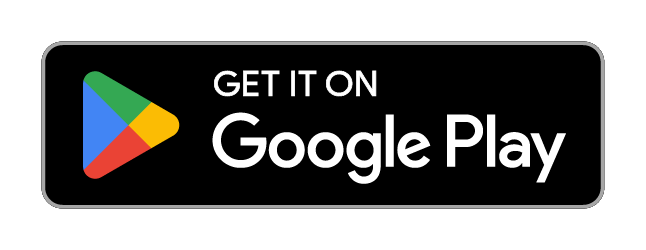
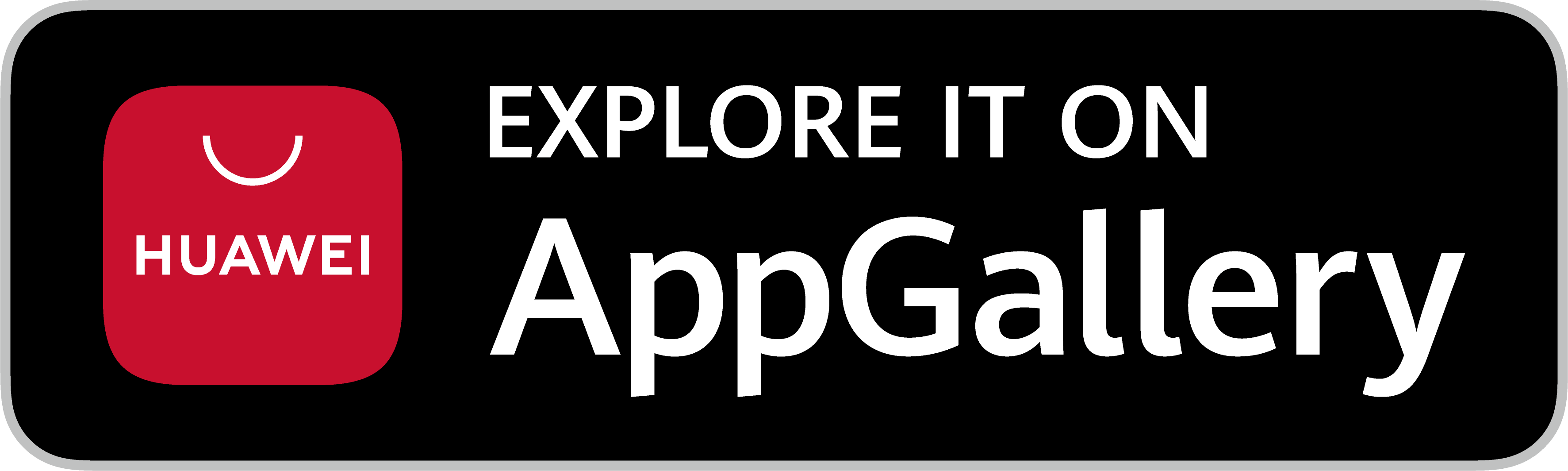
Для того чтобы запись треков в Геотрекере корректно работала на телефонах Huawei и не прерывалась, необходимо сделать несколько дополнительных настроек в системе.
- Откройте Системные настройки > Батарея и убедитесь, что режим энергосбережения выключен:
2. Далее, на этом же экране откройте «Запуск приложений», найдите в списке «Геотрекер» и нажмите на галочку справа от него. Появится окно, в котором нужно включить все галочки: «Автозапуск», «Косвенный запуск», «Работа в фоновом режиме»:
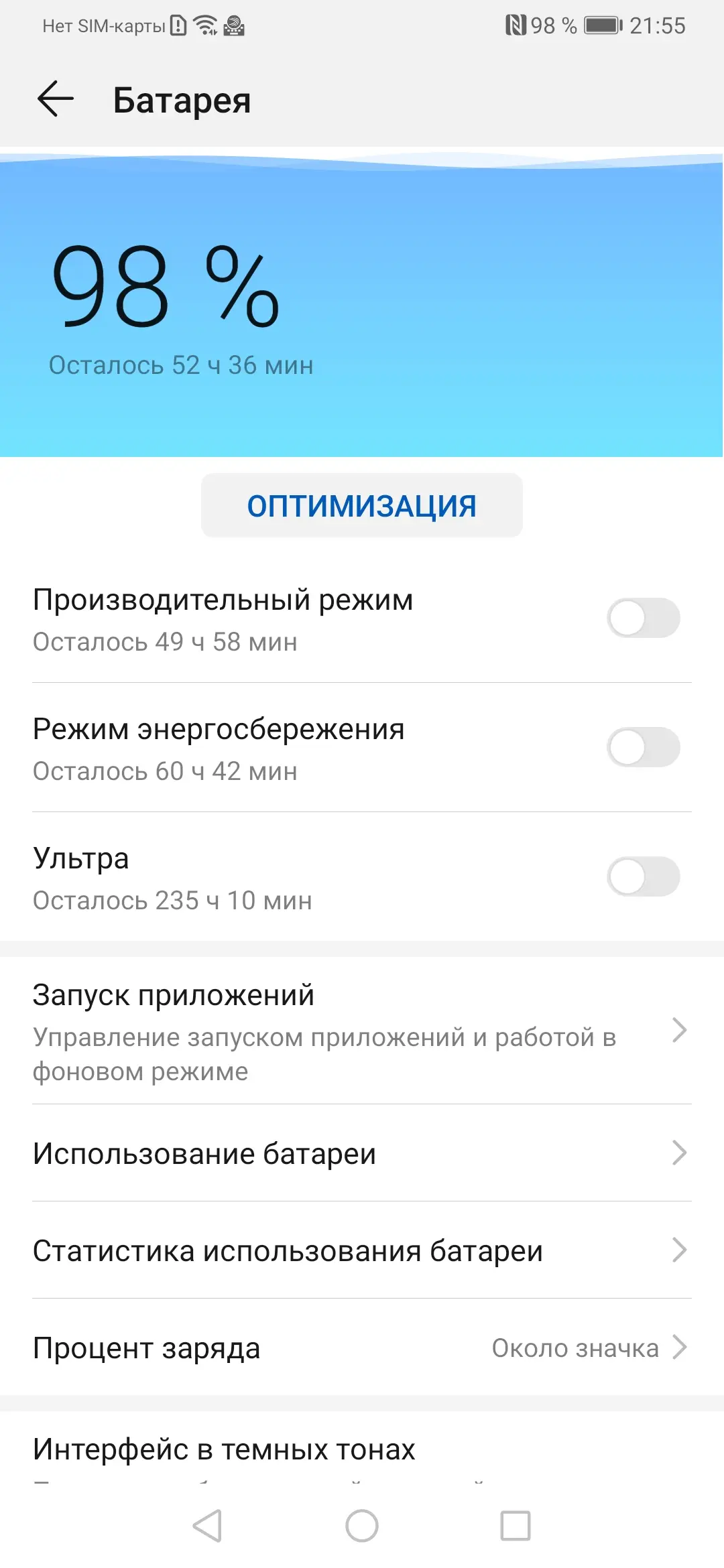
3. После этого список будет выглядеть примерно так:
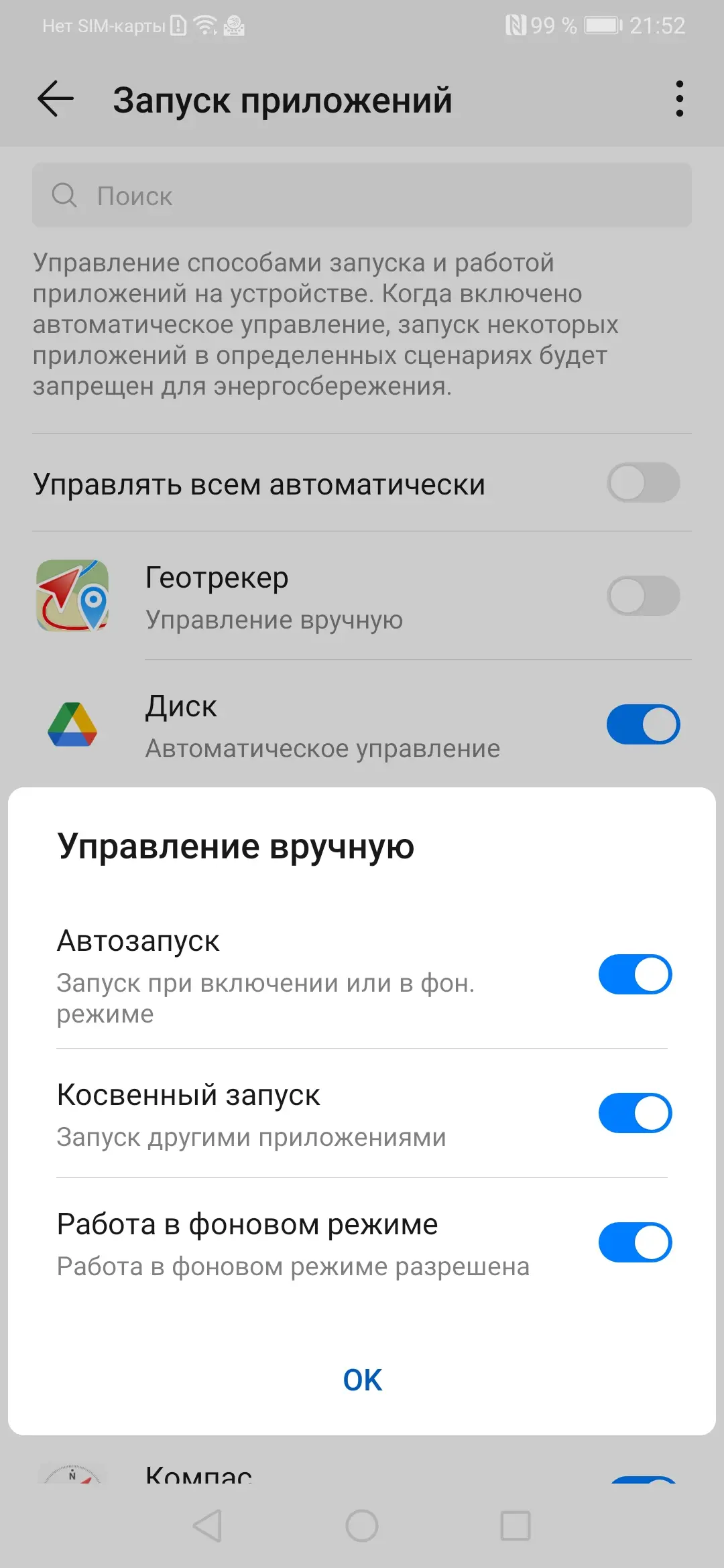
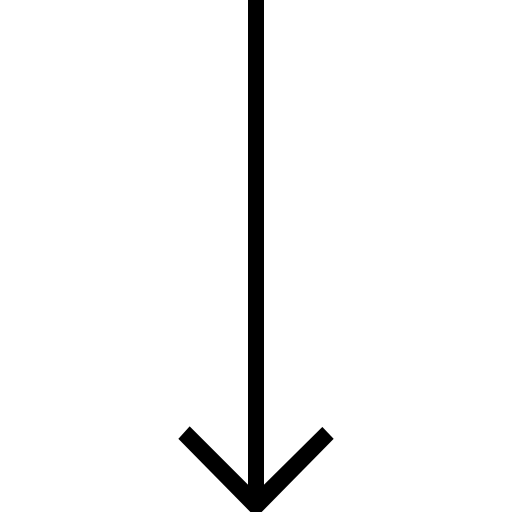
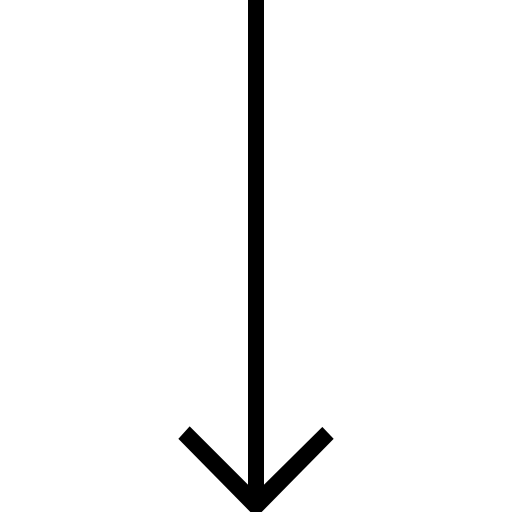
Также приложение предложит вам отключить оптимизацию энергосбережения при старте записи, если она включена — для корректной работы в фоновом режиме также следует согласиться.
Дополнительную информацию можно найти на dontkillmyapp.com/huawei.
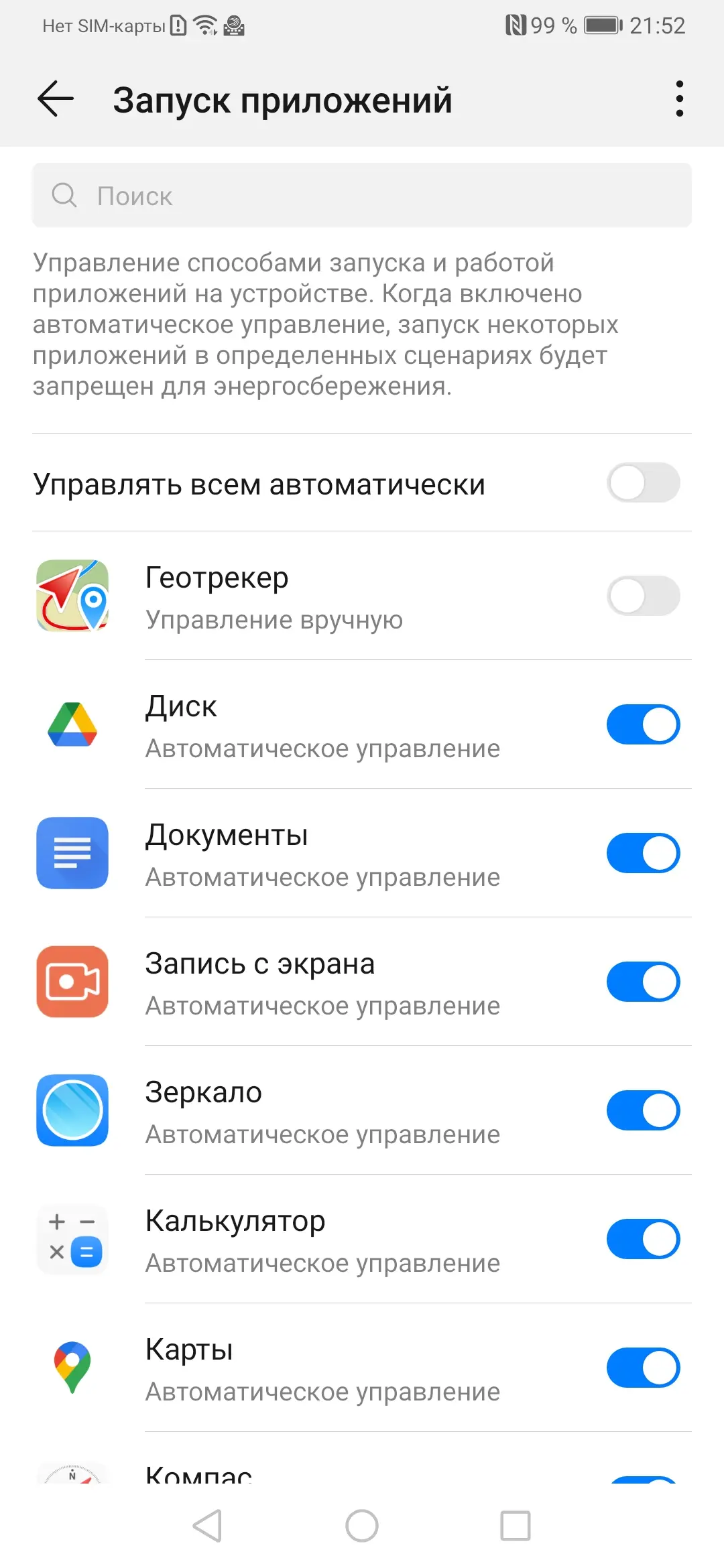
Для того чтобы запись треков в Геотрекере корректно работала на телефонах Realme и не прерывалась, необходимо сделать несколько дополнительных настроек в системе.
- Откройте Системные настройки > Батарея и убедитесь, что в системе выключен режим энергосбережения. Галочки должны быть сняты, как показано ниже.
2. Далее, на этом же экране откройте «Управление расходом заряда батарее приложениями», выберите Геотрекер.
3. Включите опции «Разрешить работу в фоновом режиме» и «Разрешить автоматический запуск».
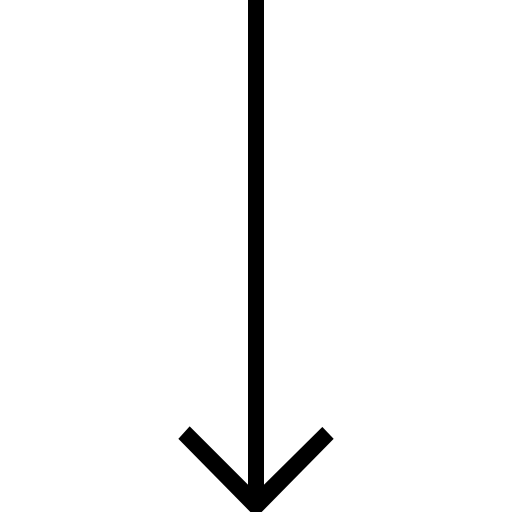
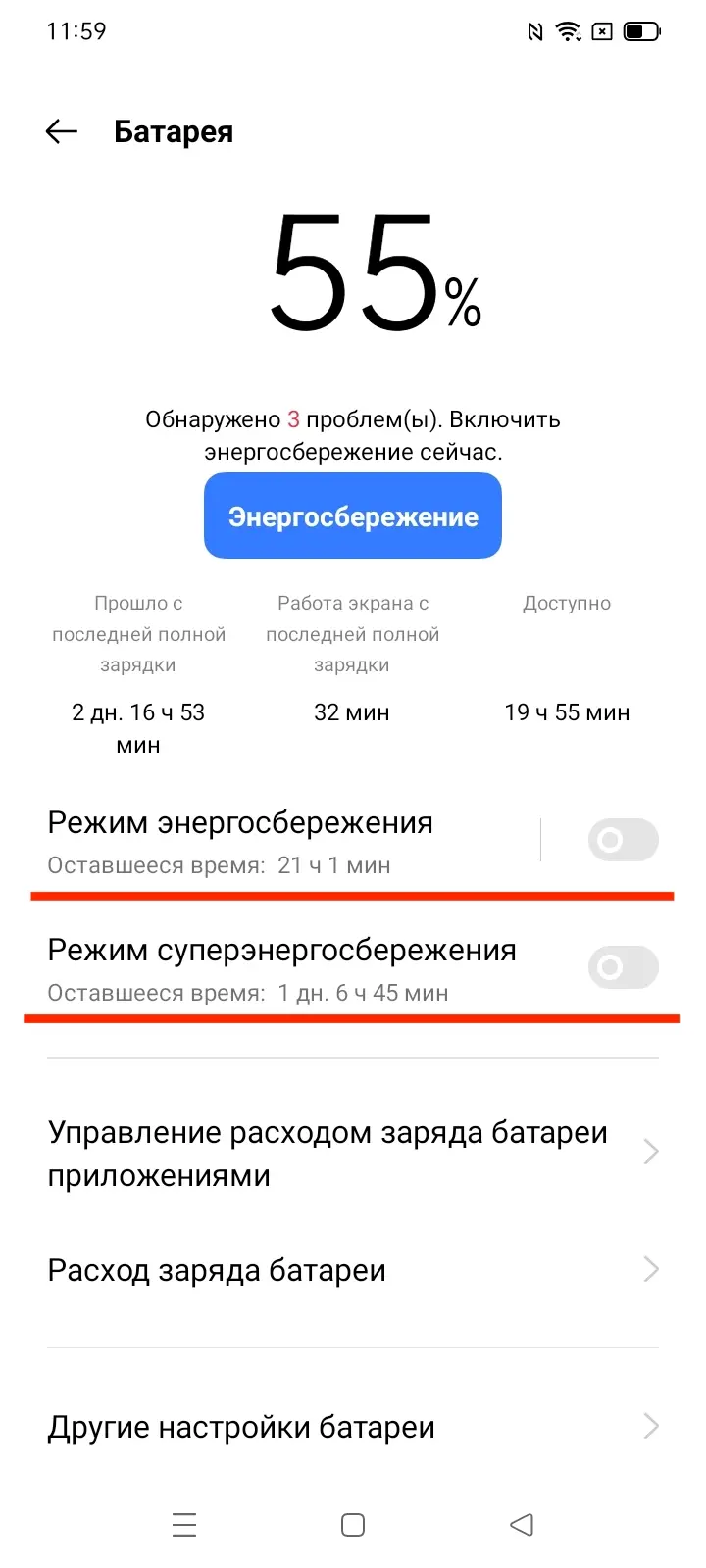
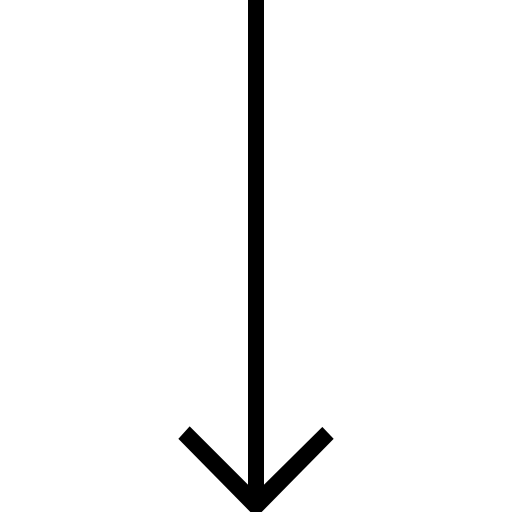
Также приложение предложит вам отключить оптимизацию энергосбережения при старте записи, если она включена — для корректной работы в фоновом режиме также следует согласиться.
Дополнительную информацию можно найти на dontkillmyapp.com/realme.
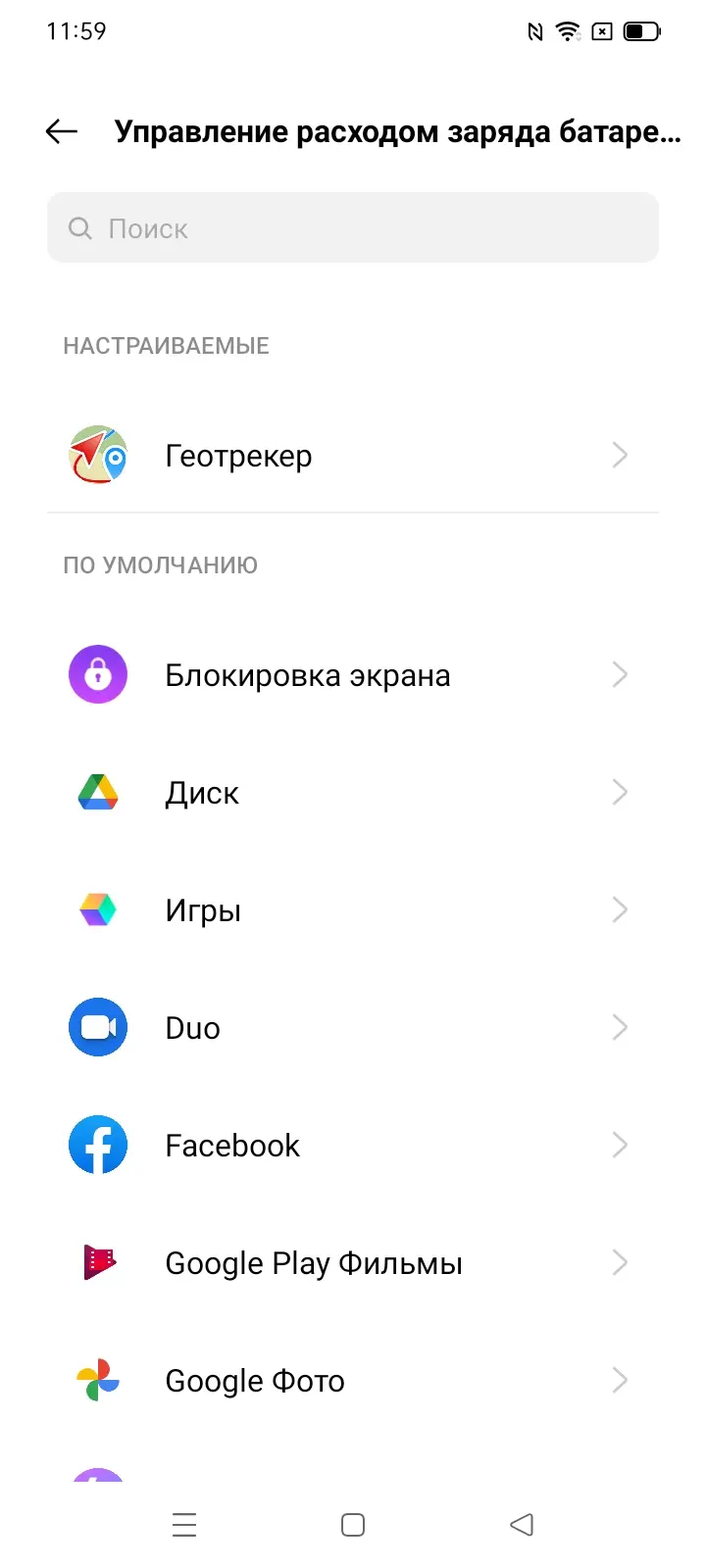
4. Откройте Системные настройки > Батарея > Другие настройки батареи > Режим работы и выберите «Умный режим повышенной производительности» или «Режим повышенной производительности»
5. Откройте Системные настройки > Батарея > Другие настройки батареи > Оптимизировать использование батареи > Геотрекер и выберите «Не оптимизировать»
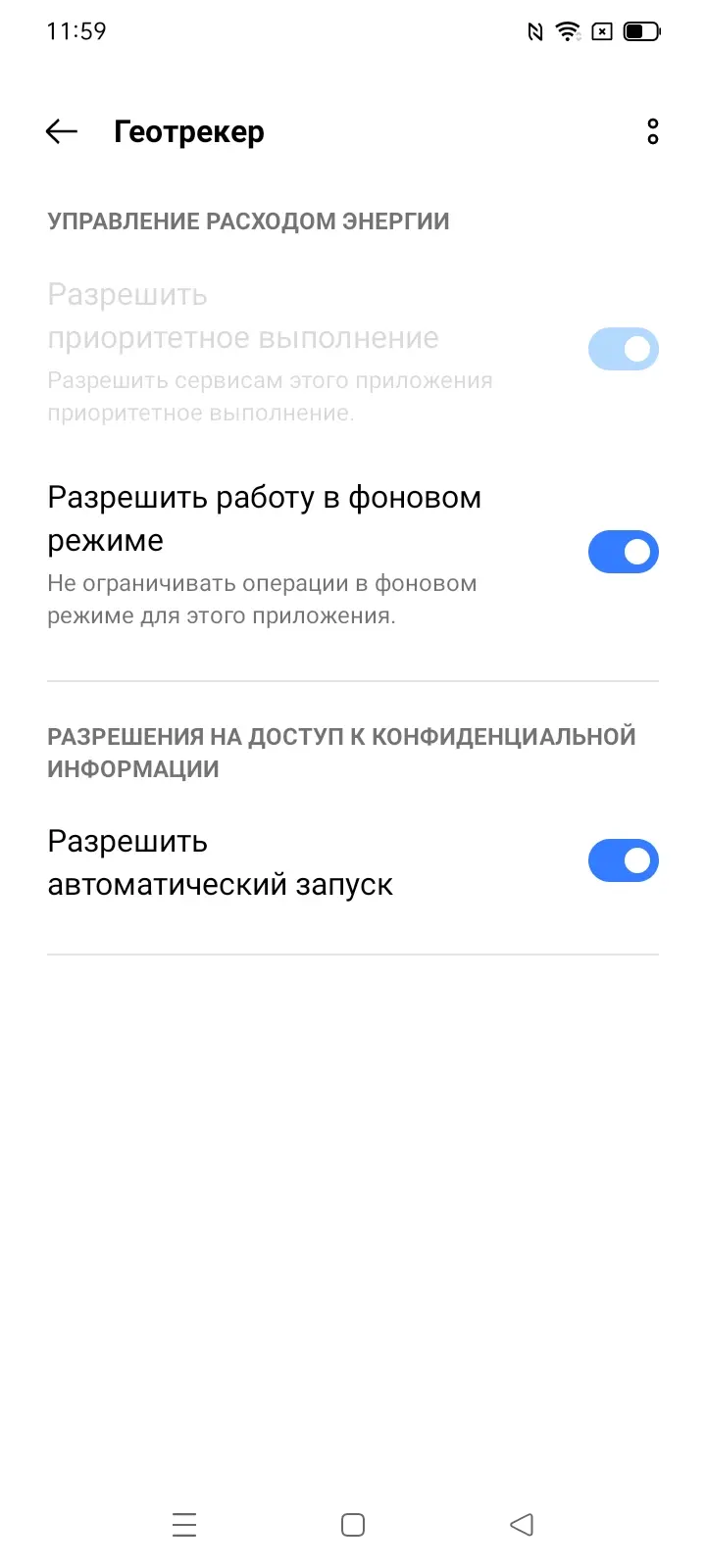
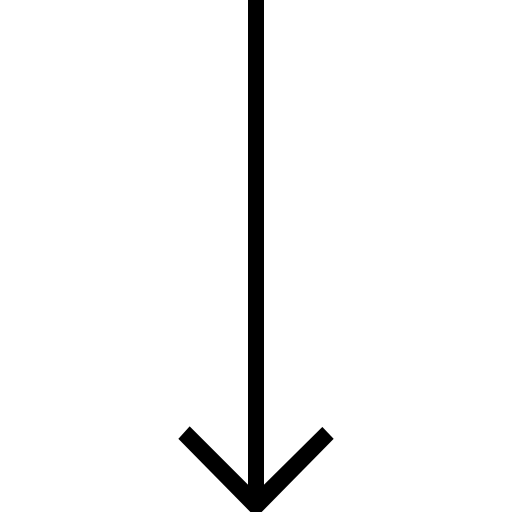
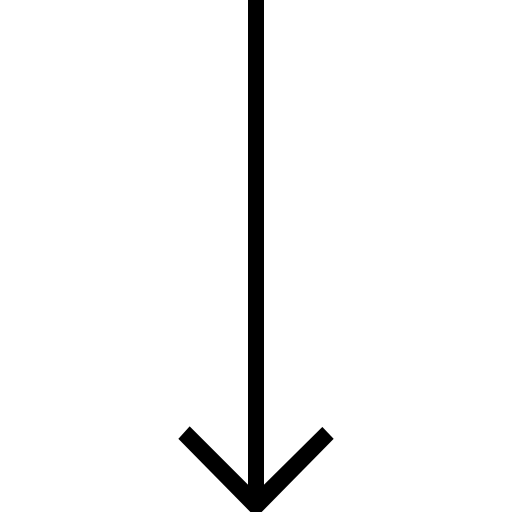
6. Откройте Системные настройки > Батарея > Другие настройки батареи > Быстрое замораживание приложений и убедитесь что для Геотрекера оно выключено.
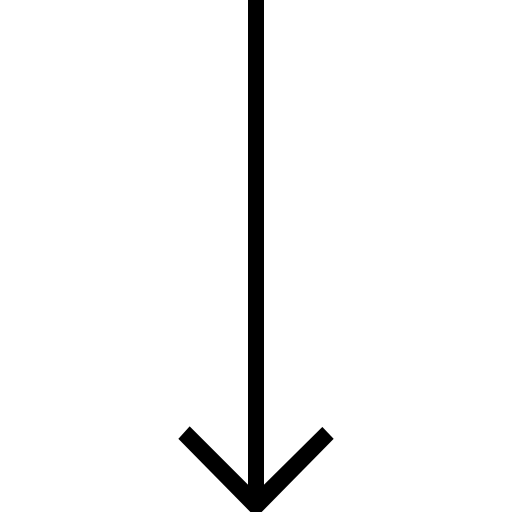
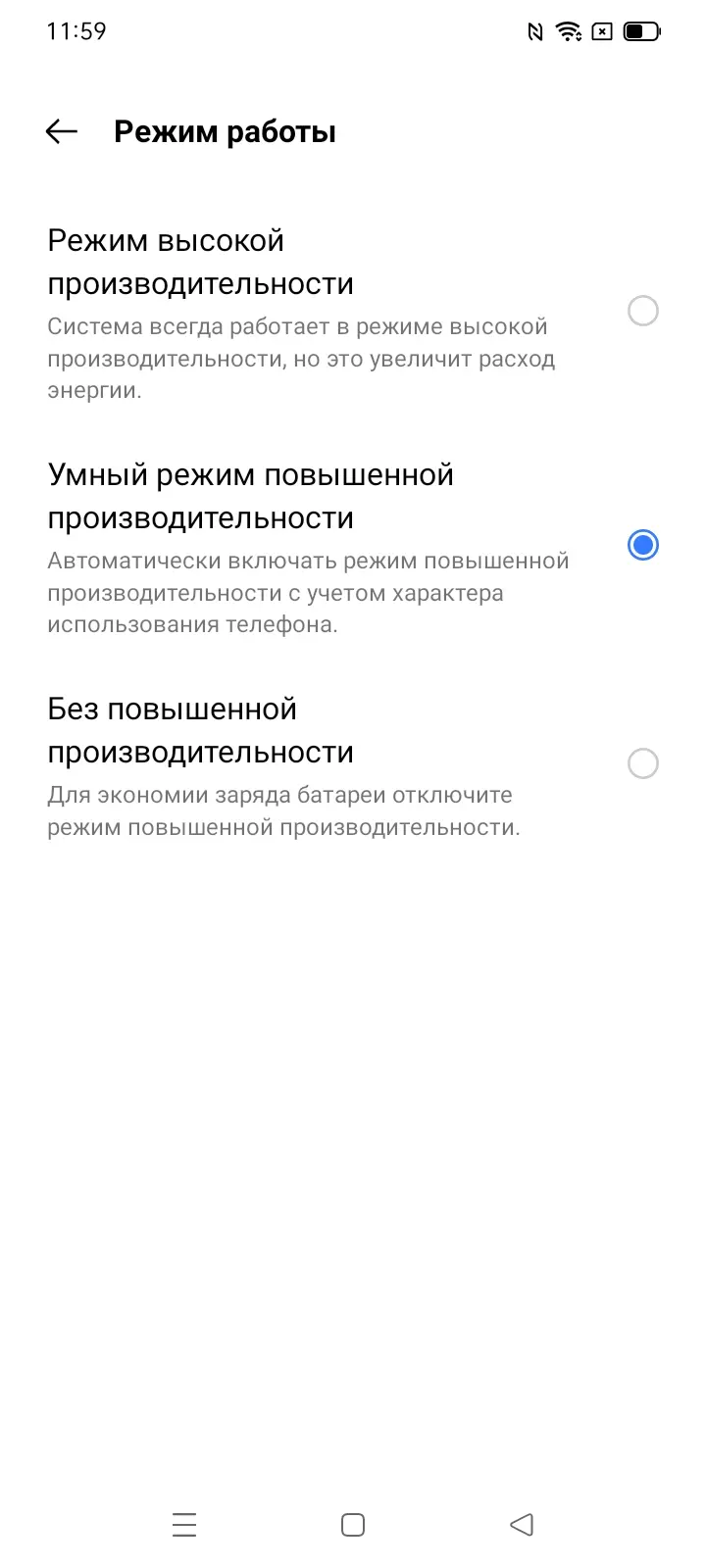
7. Откройте Системные настройки > Батарея > Другие настройки батареи > Оптимизированный режим ожидания и переключите его в «Выкл».
8. «Заблокируйте» Геотрекер. Для этого откройте само приложение и сверните его нажатием на центральную кнопку. Далее, перейдите к экрану переключения приложений по нижней левой кнопке с тремя полосками. Нажмите на две точки около заголовка «Геотрекер» и выберите пункт «Блокир.» — рядом с Заголовком появится иконка замочка.После окончания записи вы можете разблокировать приложение.
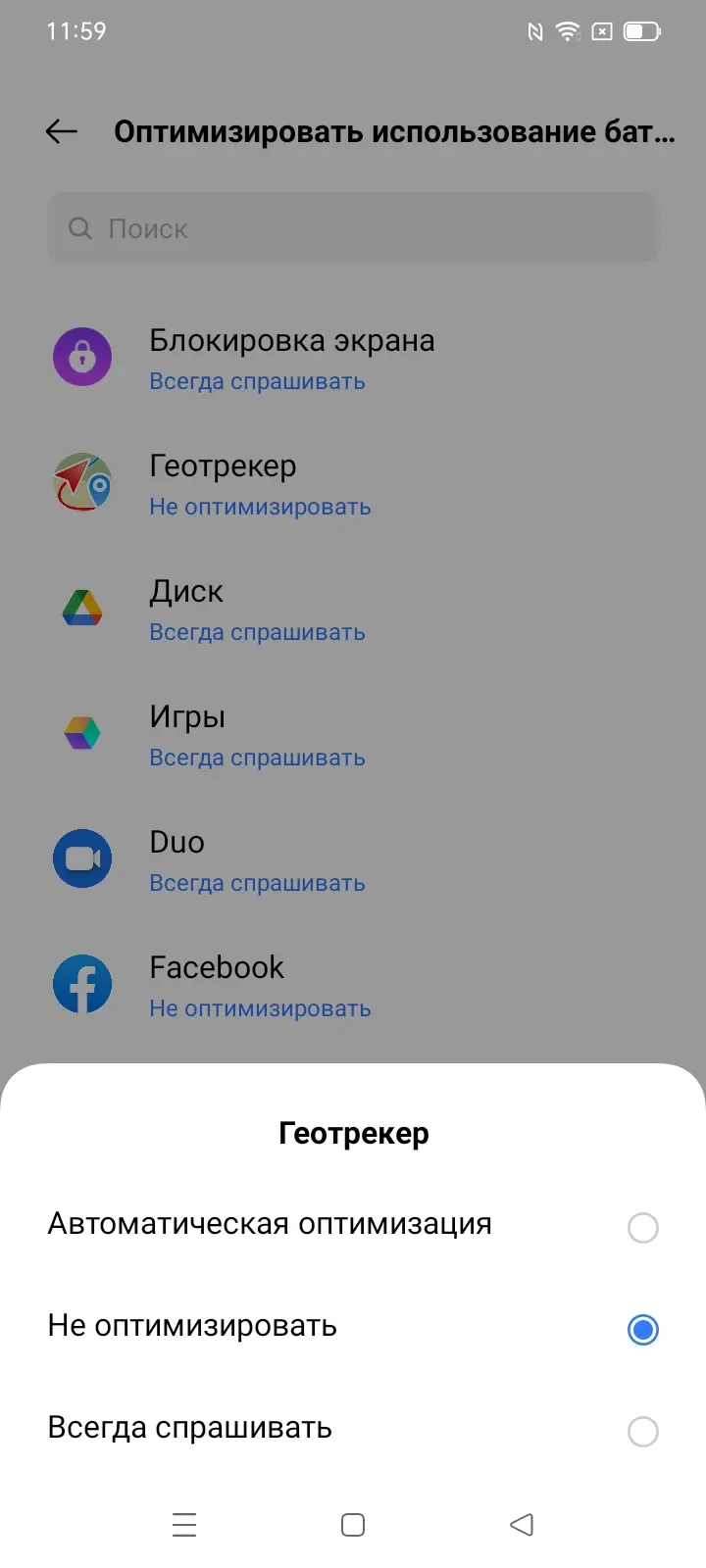
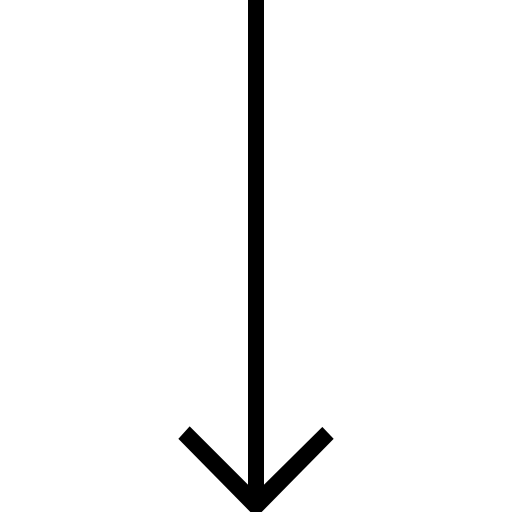
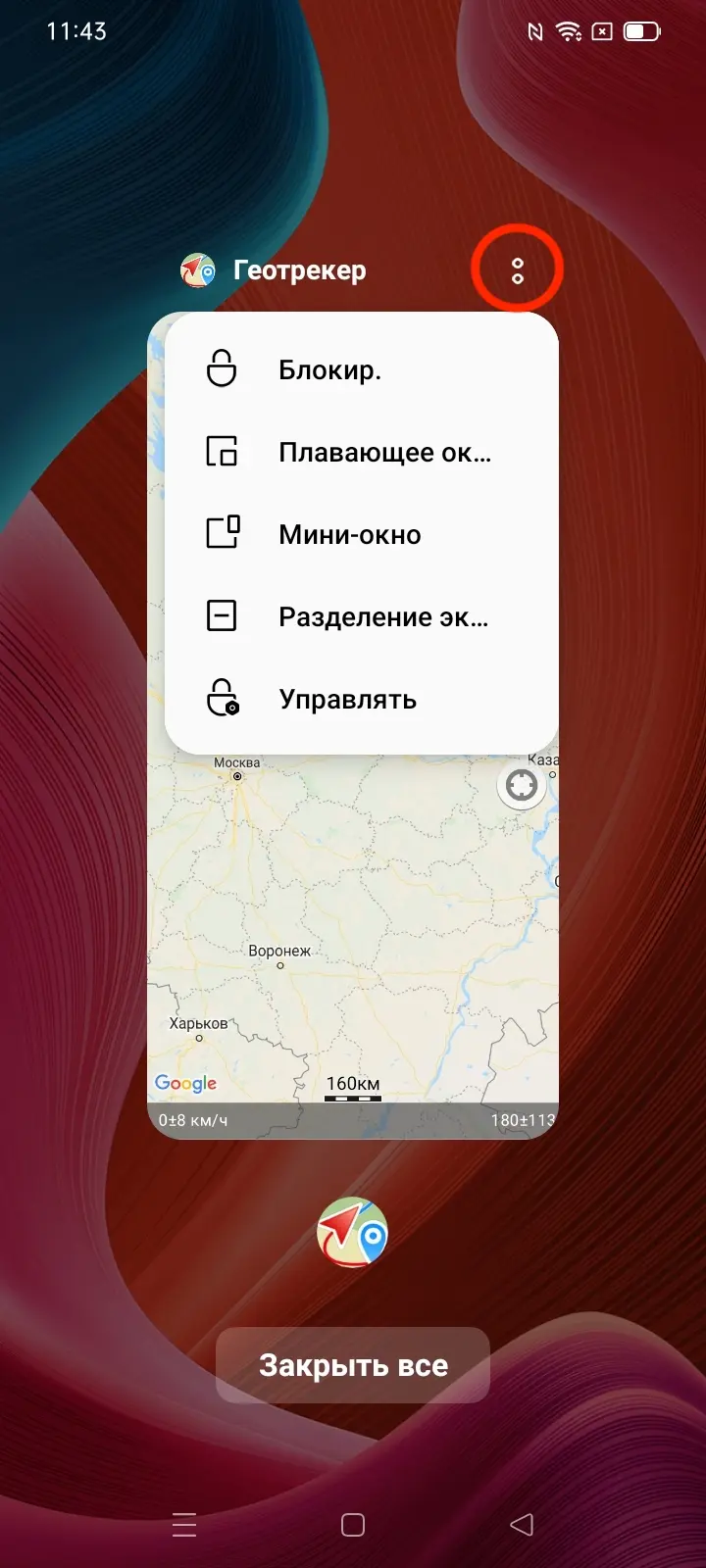
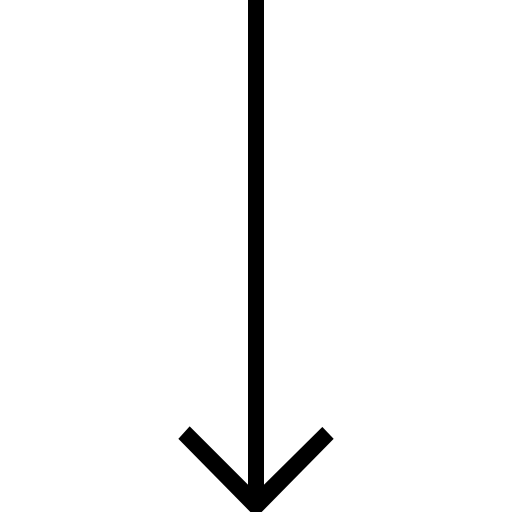
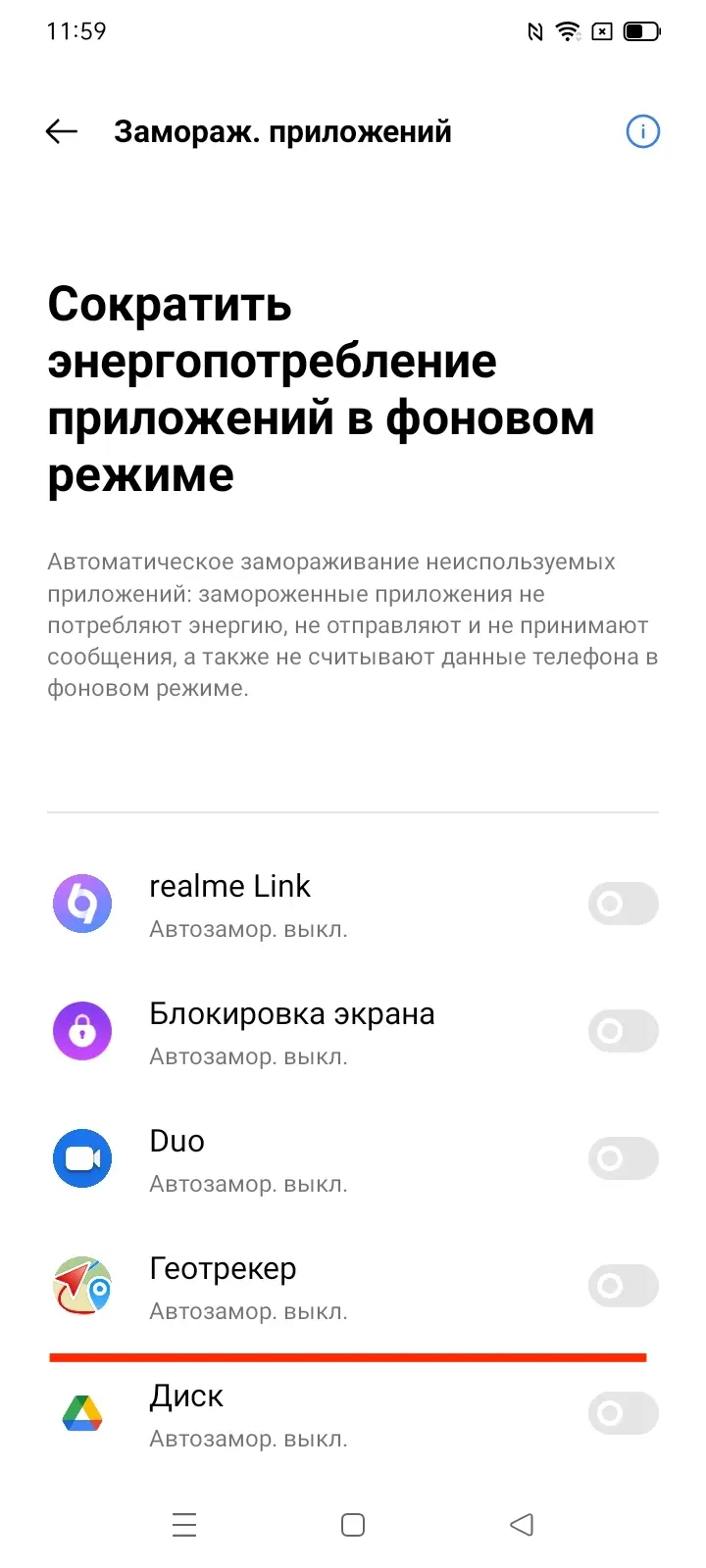
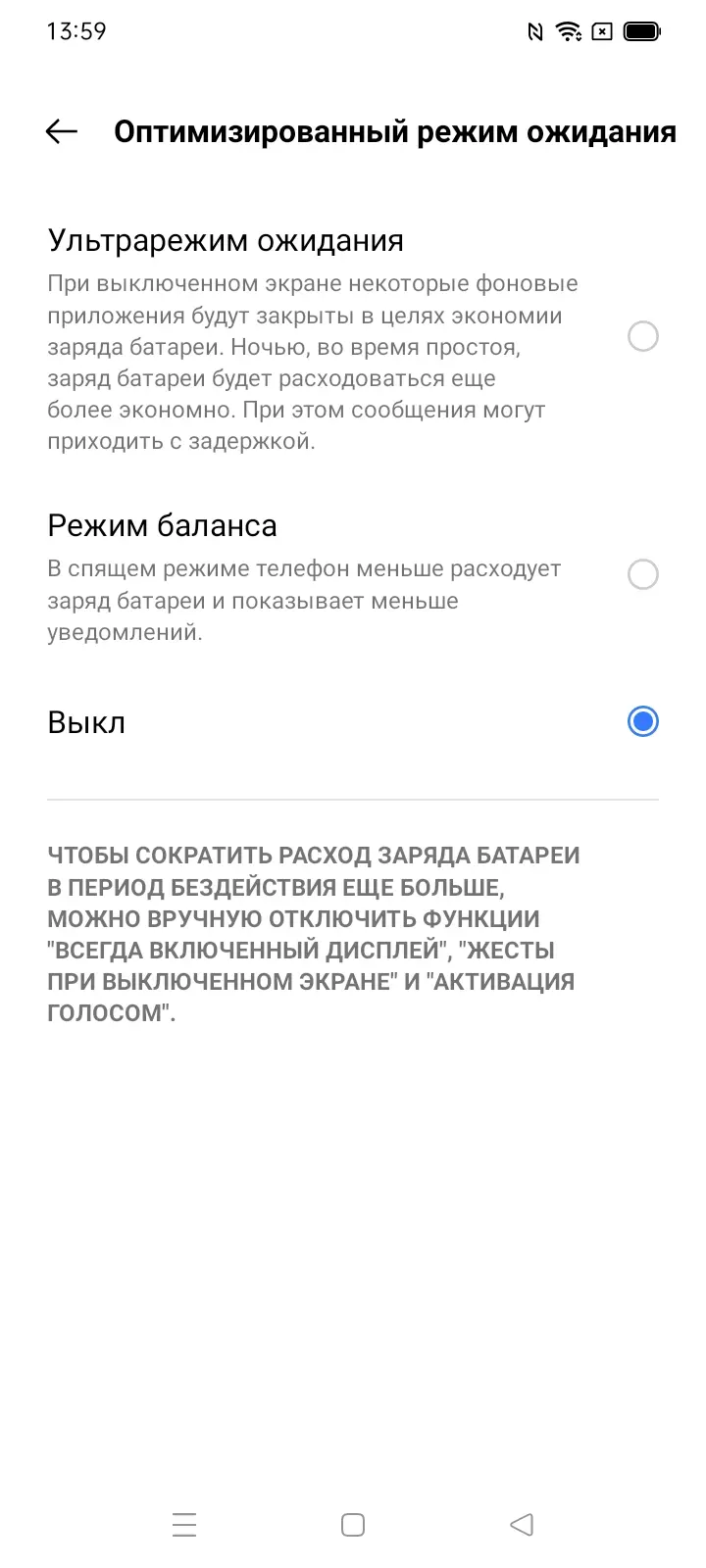
Для того чтобы запись треков в Геотрекере корректно работала на телефонах OnePlus и не прерывалась, необходимо сделать несколько дополнительных настроек в системе.
Чтобы Геотрекер правильно и без перебоев записывал треки в фоновом режиме на устройствах Oneplus, перейдите в «Настройки» > «Аккумулятор» > «Оптимизация аккумулятора» > переключитесь на «Список всех приложений» (верхнее меню) > выберите «Геотрекер» и выберите «Не оптимизировать».
Дополнительную информацию можно найти на dontkillmyapp.com/oneplus.
Для того чтобы запись треков в Геотрекере корректно работала на телефонах Vivo и не прерывалась, необходимо сделать несколько дополнительных настроек в системе.
1. Откройте Системные настройки > Батарея > Режим энергосбережения.
2. Снимите галочку с пункта «Использовать режим энергосбережения».
3. Откройте Системные настройки > Батарея > Управление энергопотреблением в фоновом режиме > Геотрекер и выберите пункт «Не ограничивать энергопотребление в фоновом режиме».
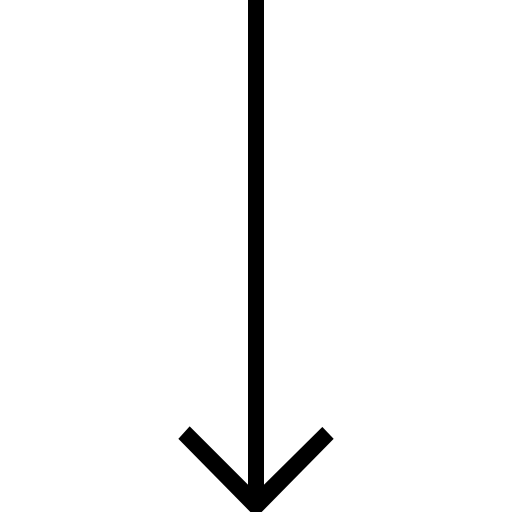
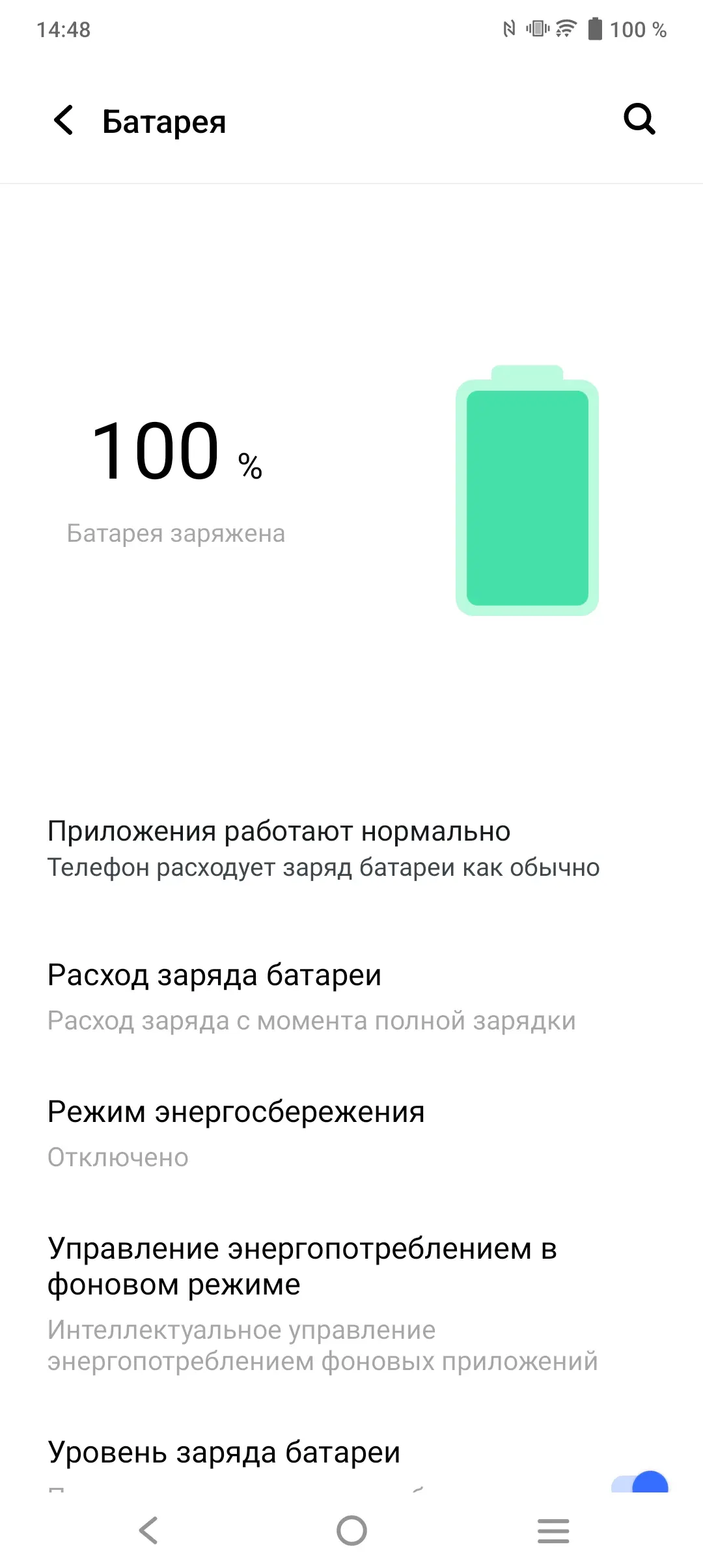
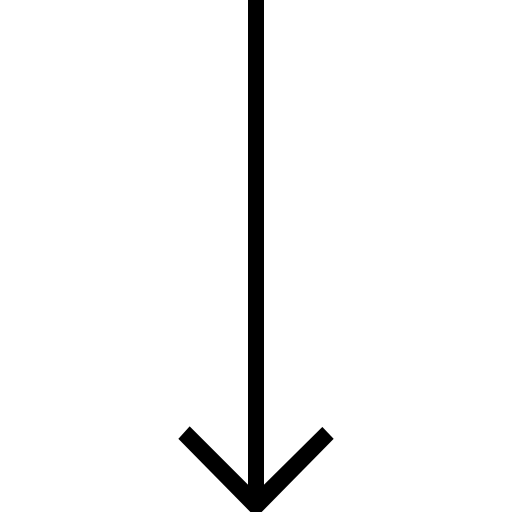
Также приложение предложит вам отключить оптимизацию энергосбережения при старте записи, если она включена — для корректной работы в фоновом режиме также следует согласиться.
Дополнительную информацию можно найти на dontkillmyapp.com/vivo.
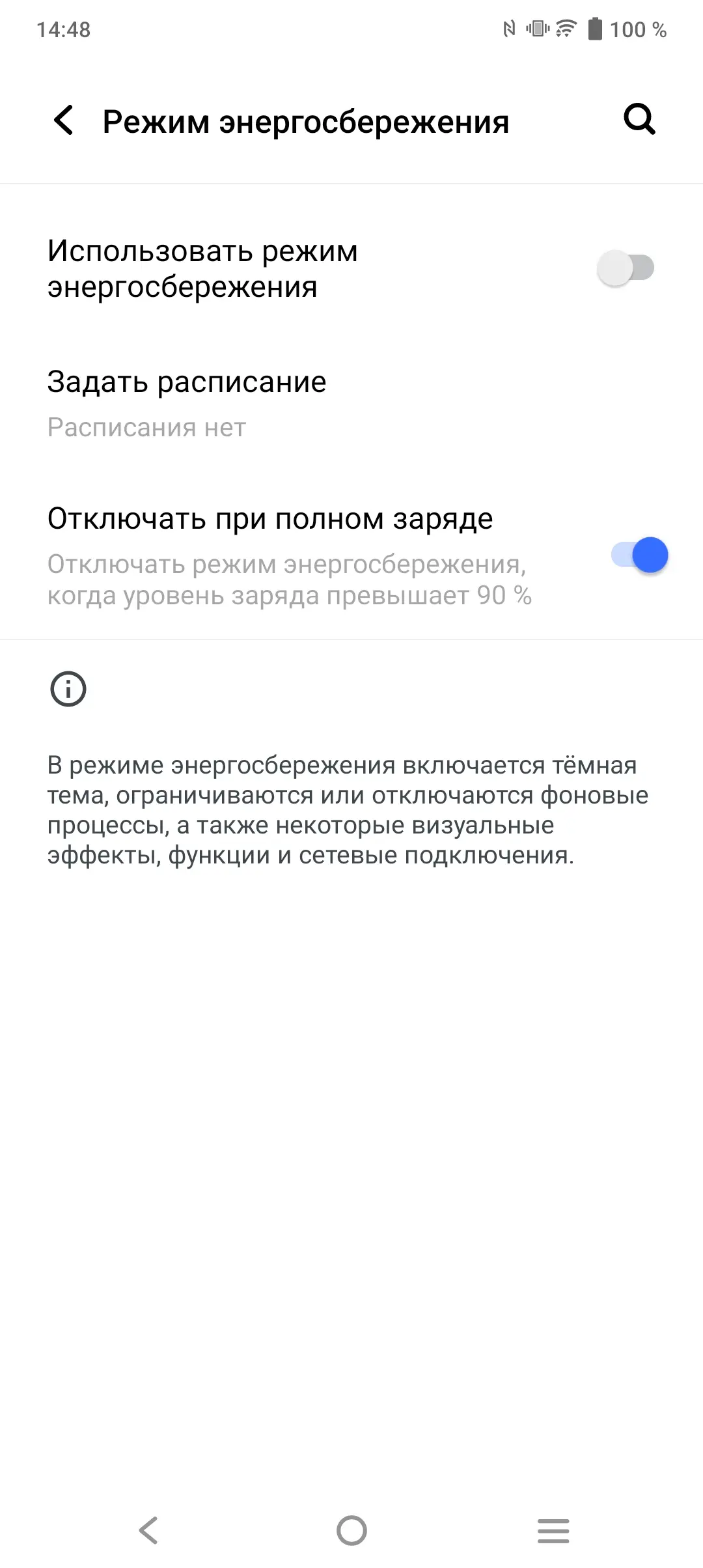
4. Проверьте предыдущий экран — приложение Геотрекер должно появиться в списке.
5. «Заблокируйте» Геотрекер. Для этого откройте само приложение и сверните его нажатием на центральную кнопку. Далее, перейдите к экрану переключения приложений по нижней правой кнопке с тремя полосками. Нажмите на стрелочку около заголовка «Геотрекер» и выберите пункт «Блокировка» — рядом с Заголовком появится иконка замочка.
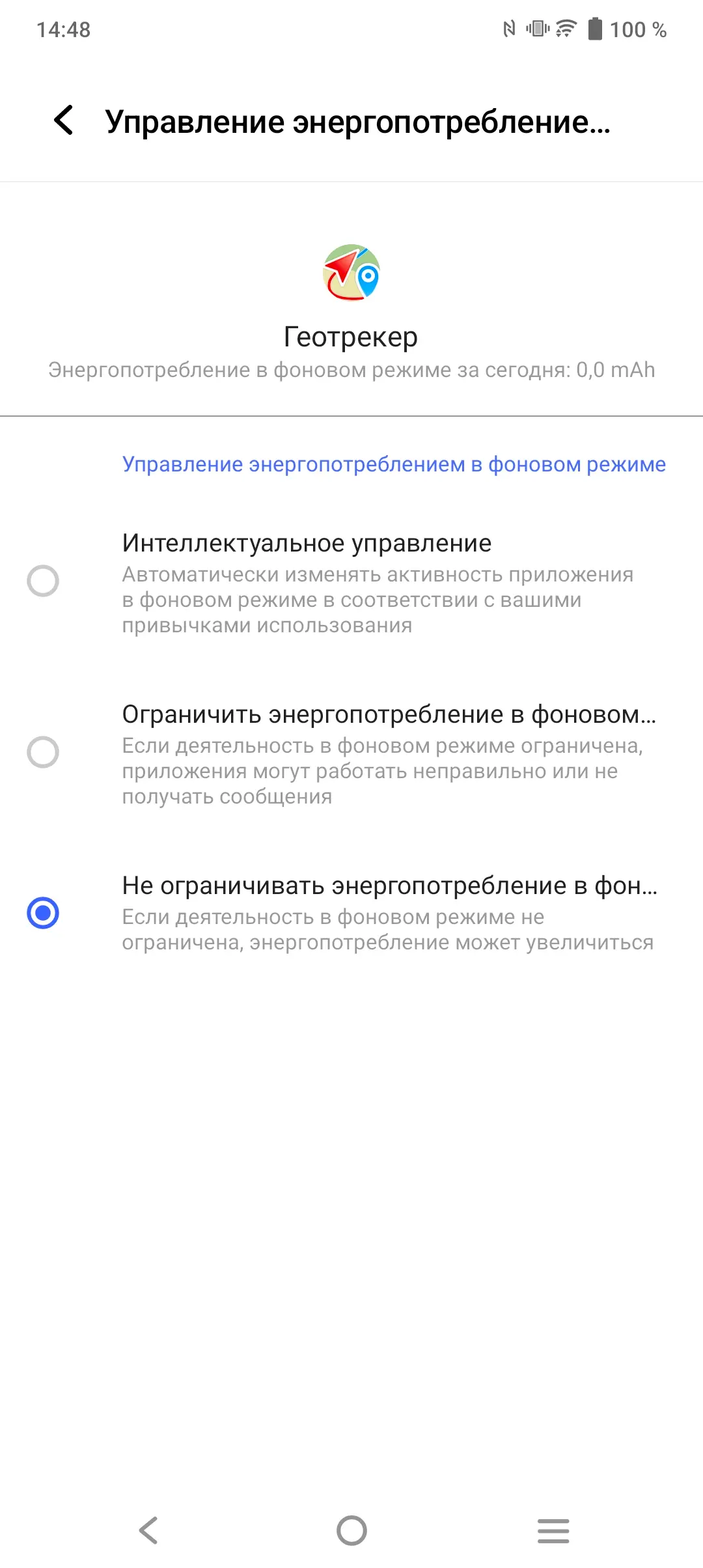
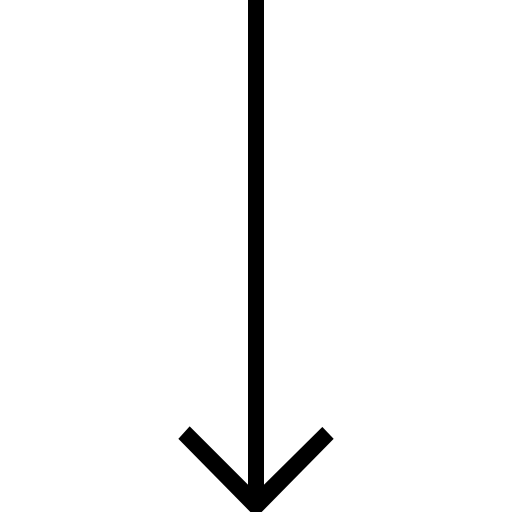
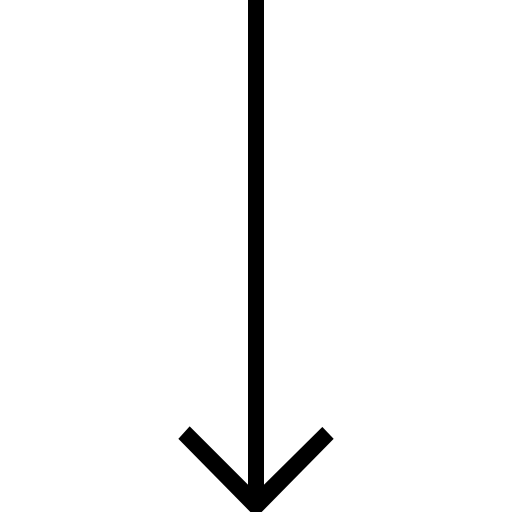
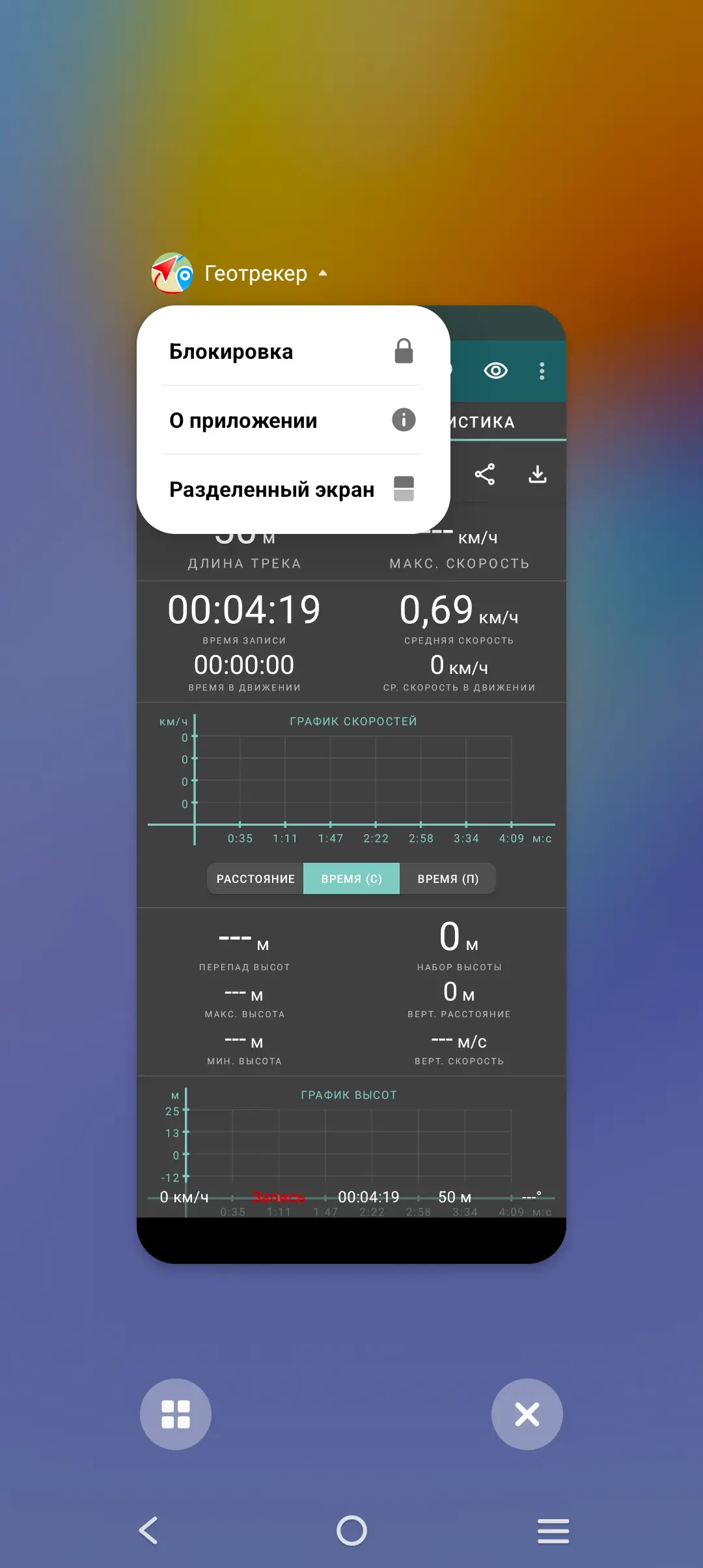
6. Проверьте иконку «замочка» над приложением Геотрекера — она должна появиться.
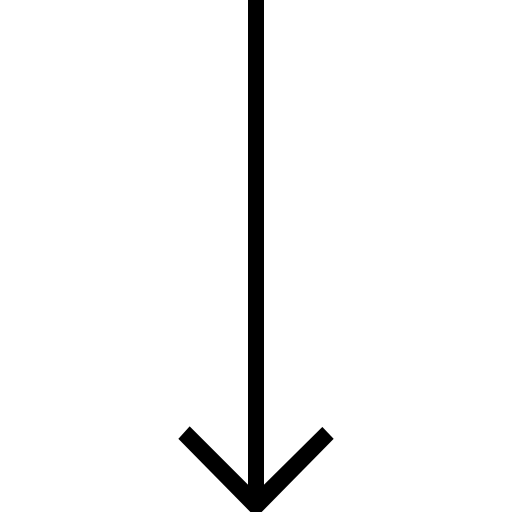
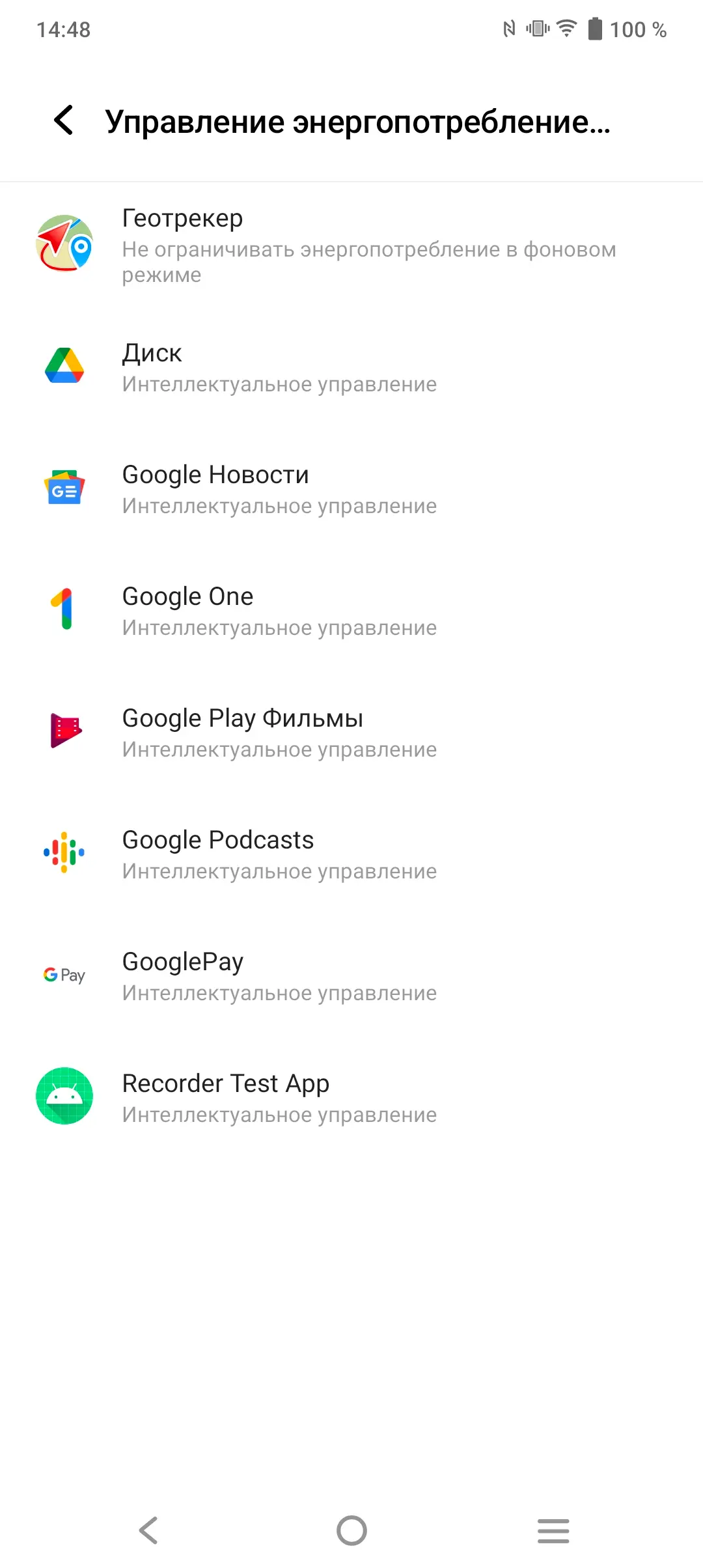
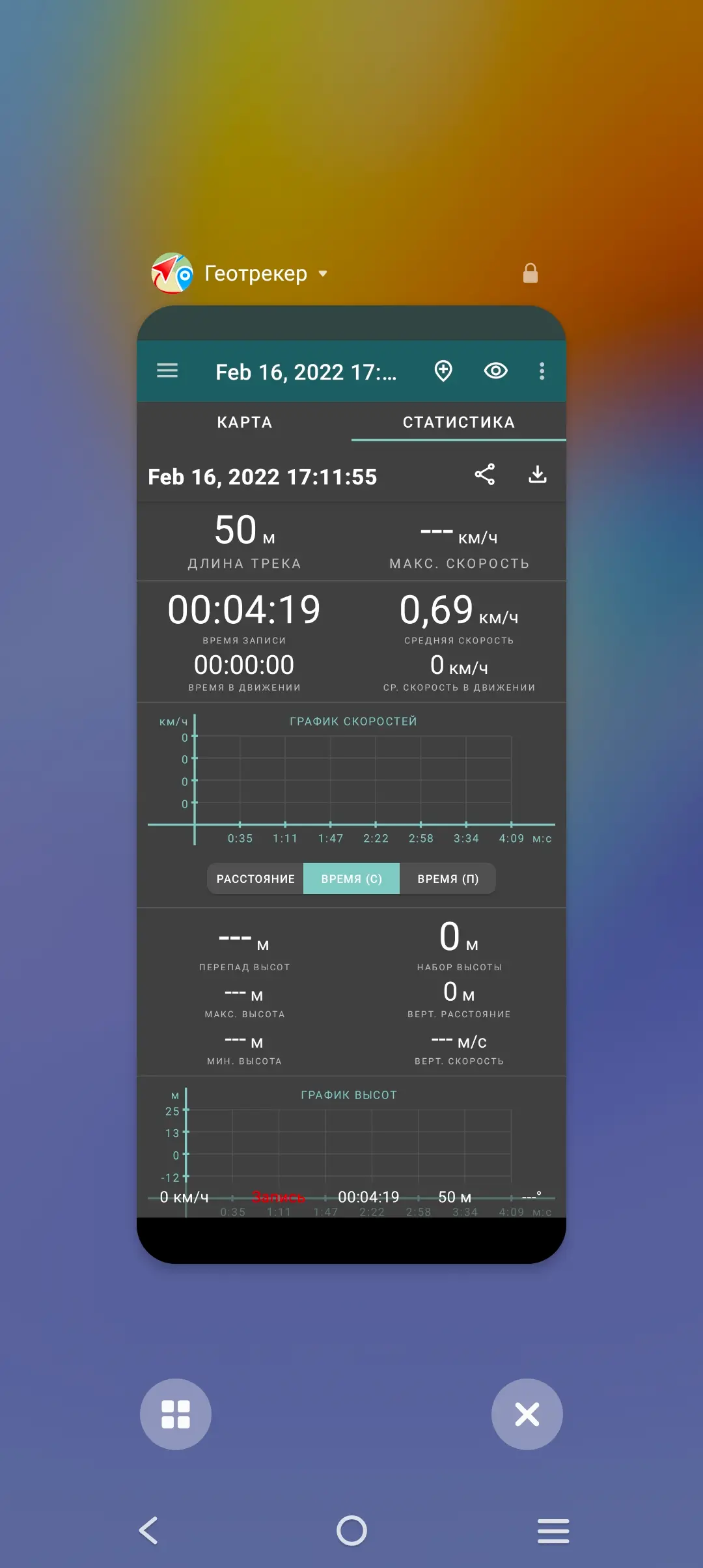
Для того чтобы запись треков в Геотрекере корректно работала на телефонах Xiaomi и не прерывалась, необходимо сделать несколько дополнительных настроек в системе.
1. Откройте Системные настройки > Приложения > Все приложения > Геотрекер и установите «Автозапуск» в положение «Включено», а «Контроль активности» — «Без ограничений».
2. Убедитесь, что в системе выключен режим энергосбережения: откройте Системные настройки > Питание и производительность, и убедитесь что пункты «Экономия энергии» и «Ультра-экономия энергии» выключены.
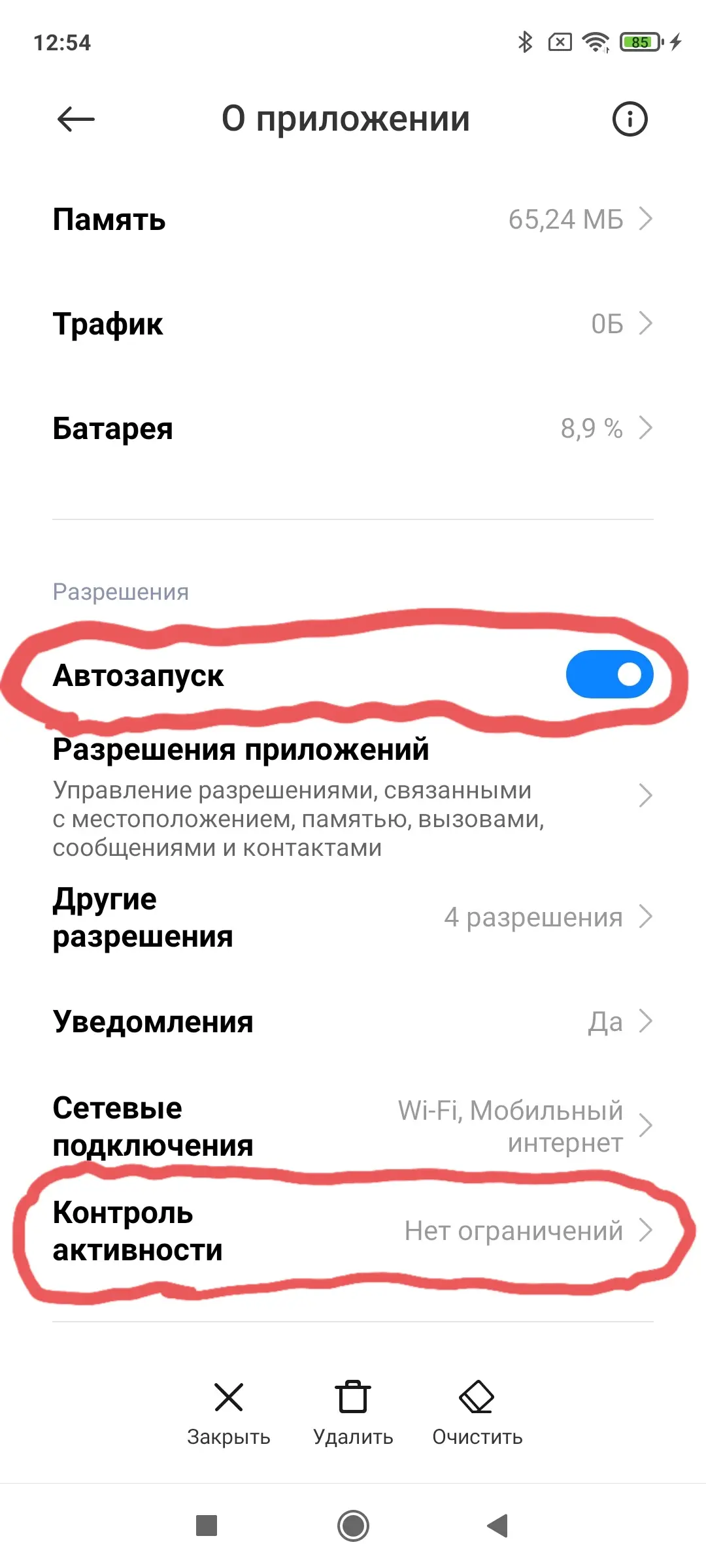
3. Также на время записи трека рекомендуется «закрепить» Геотрекер, особенно если хочется включить запись надолго и например просто кинуть телефон в рюкзак. Для этого нужно открыть список недавних приложений (квадратик на нижней панели), найти там Геотрекер и сделать длинный тап на нем.
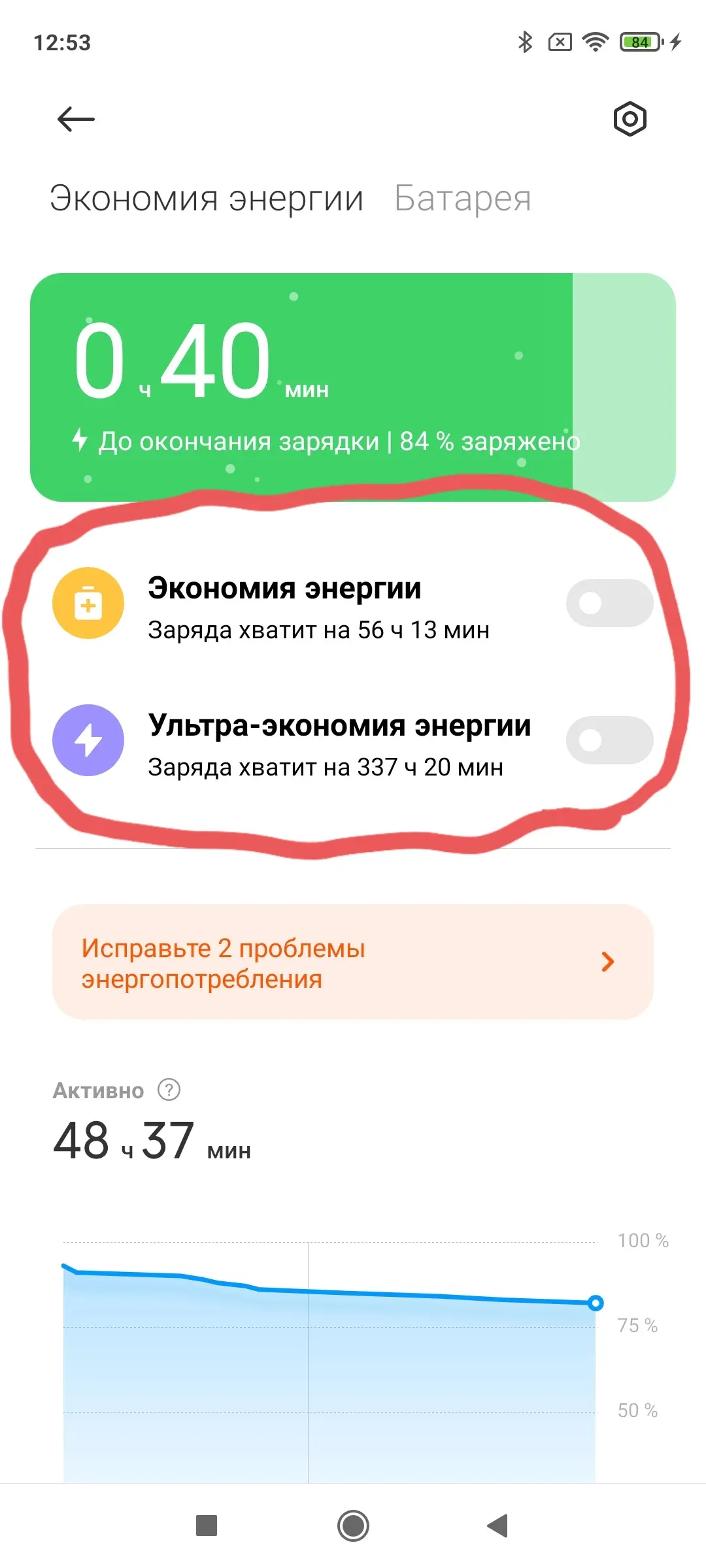
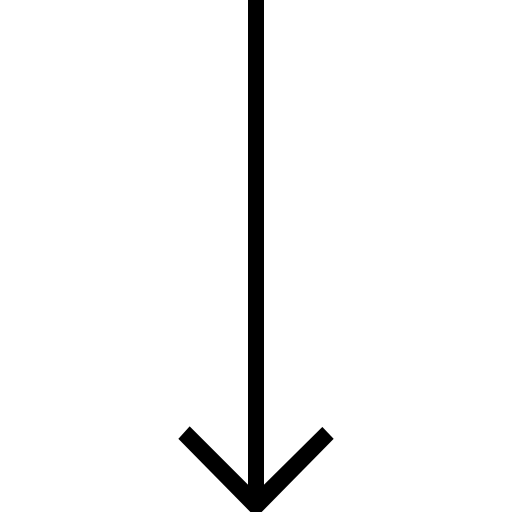
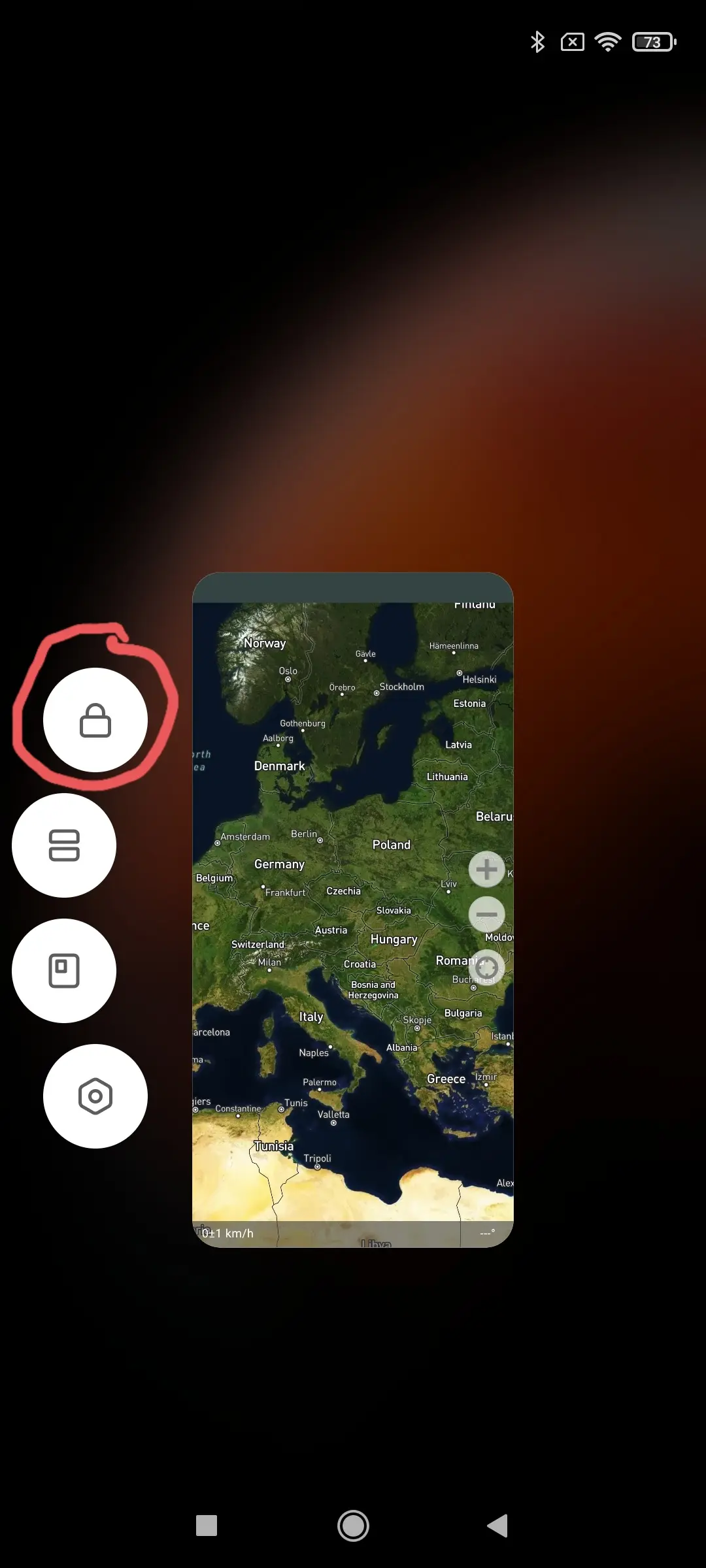
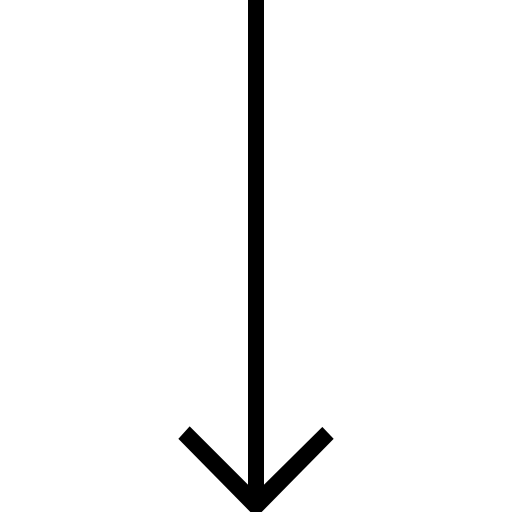
Также приложение предложит вам отключить оптимизацию энергосбережения при старте записи, если она включена — для корректной работы в фоновом режиме также следует согласиться.
Дополнительную информацию можно найти на dontkillmyapp.com/xiaomi.
4. Появится меню со список действий, в этом меню есть иконка «замочек» — нажмите ее. Открепить приложение после окончания записи можно таким же способом.
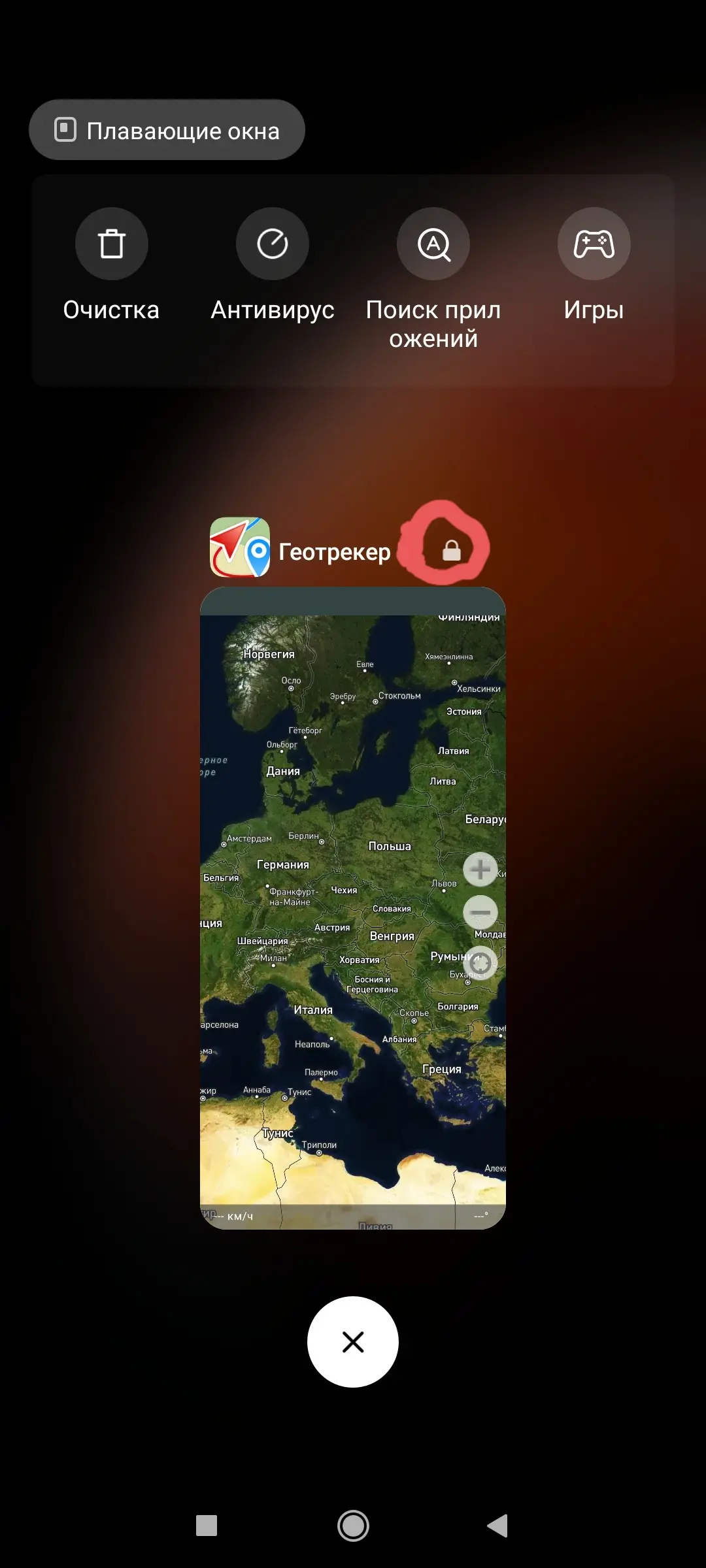
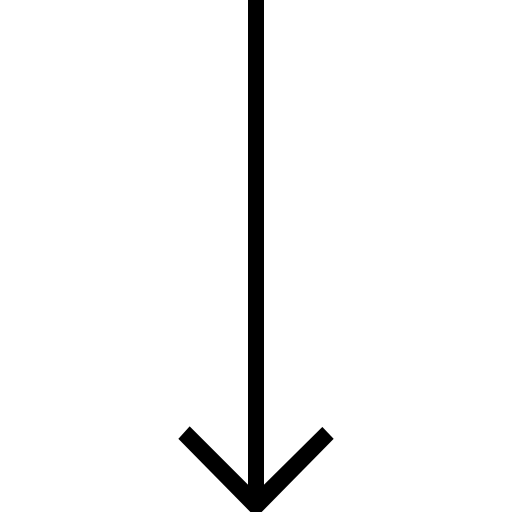
Данный сайт использует cookies для улучшения пользовательского опыта.
Как зарегистрироваться в приложении Геотрекер?
Приложение Геотрекер не требует регистрации, оно готово к работе сразу после установки.
Как начать работу с Геотрекером?
2. Разрешите Геотрекеру использовать данные о местоположении вашего устройства при использовании приложения.
3. Разрешите Геотрекеру доступ к геолокации в фоновом режиме.
Это нужно, чтобы активность продолжала записываться, если вы выключите дисплей и уберёте смартфон в карман или сумку.
4. Отключите режим энергосбережения.
5. Теперь Геотрекер готов к использованию — можно записывать ваши активности!
Как записать данные о моих активностях?
1. Перед началом прогулки или забега начните запись кнопкой в правом нижнем углу.
2. Ходите или бегайте на открытом воздухе.
3. Завершите запись после того, как вы закончили прогулку или тренировку. Для этого в правом нижнем углу нажмите на кнопку с изображением квадрата.
4. Готово! Теперь активность сохранена в приложении и доступна в разделе истории. Для того, чтобы посмотреть историю, нужно открыть меню (кнопка в левом-верхнем углу). В истории ваши активности отображаются списком.
02.06.2018
- Android-приложение Геотрекер — GPS трекер, версия: 3.3.0.1338, цена: Бесплатно
Помню, как-то поехали мы по грибы… Ехали машиной,
сразу съехали с нормальной дороги на грунтовку, долго
петляли, после нашли излучину реки и по бережку до
найденного места; пока костер да шашлыки делали, часть
компании успела-таки уйти в лес в надежде найти эти
самые грибы, и благополучно потеряться. Искали их час, а
уж сколько мы искали выезд на дорогу, я уж и не помню —
в этот момент вспомнили все уроки ориентирования,
полученные от детского садика буквально: и с какой
стороны мох на столбах, и как прокладывать азимут от
неподвижно летящей птицы…
Я, вообще, к чему — если вот все делать по-правильному,
то хорошо бы при старте приключения включить запись
трека — чтобы как минимум домой суметь попасть, а еще
лучше, чтоб на облюбованное место вернуться; но задним
умом все умны, а сразу — не наш метод.
Итак, — Геотрекер (автор — Илья Богданович).
Так как по запросу «геотрекер скачать» Интернет выдаст
много всякого разного, то указываю и автора — по такому
запросу ищется легко и быстро.
Программка крайне проста — основное ее назначение, как
следует из названия, запись географического трека (не
путать с «эй, диджей, поставь мою пластинку»). При этом,
запись ведется исключительно на основе данных GPS
устройства, а на карту накладывается по мере появления
этой карты — фактически это позволяет работать даже в
условиях полного отсутствия интернета — просто на белом
экране будет нарисован маршрут, чего вполне достаточно
(в свое время, вовсе хлебными крошками пользовались да
клубком волшебным, и ничего же — даже Минотавра из
пещеры вывели).
При первом же подключении к Сети будет загружена в кэш
карта (Гугл или Яндекс — на усмотрение пользователя, так
скажем).
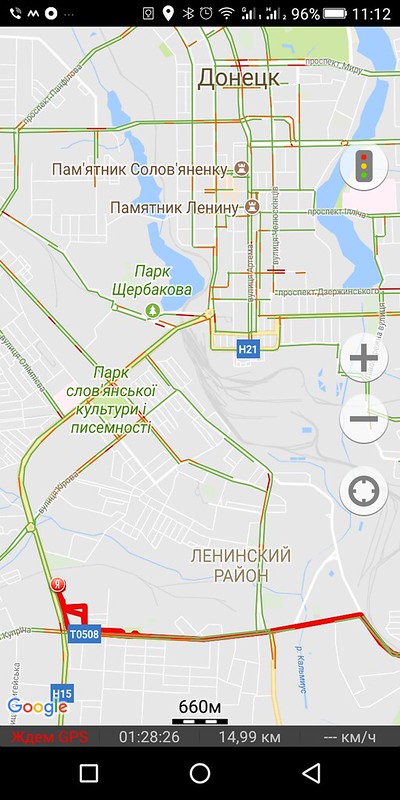

В рядовом случае, все, что нужно сделать, — запустить
программу и нажать кнопку записи, а в момент финиша —
соответственно остановить запись, программа запишет трек
и сохранит его автоматически. Мы же в любое время
сможем отобразить его на карте.
При необходимости, можно отобразить и все наши записи —
достаточно их выделить.
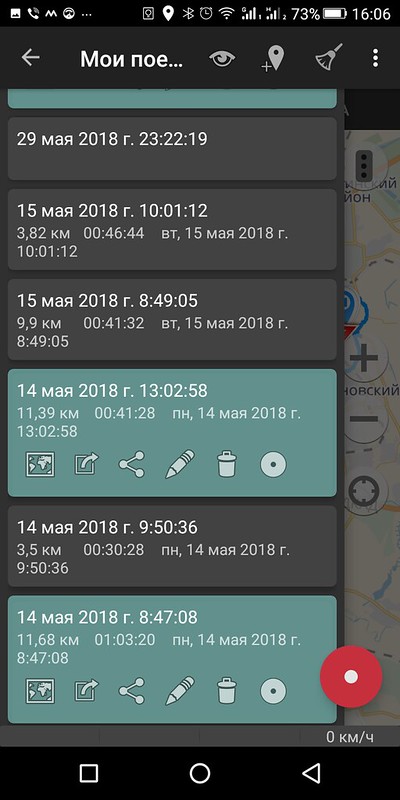
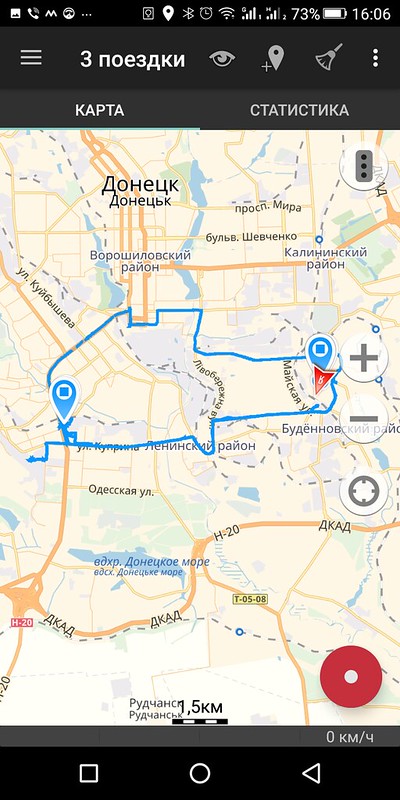
Но просто картинка — это неинтересно и не то чтоб уж и
полезно, а вот немножко добавочной информации — уже
веселее, и функциональность программы расширяется сразу
же.
Так, самое простое, в момент движения можем добавить
любой маркер со своим комментарием; к примеру, идем
куда-нибудь, и вдруг, внезапно, достопримечательность
или место грибное, так взяли, на «маркер» нажали и
добавили, даже в карту жать не нужно — все само
сделается и к долготе/широте привяжется.
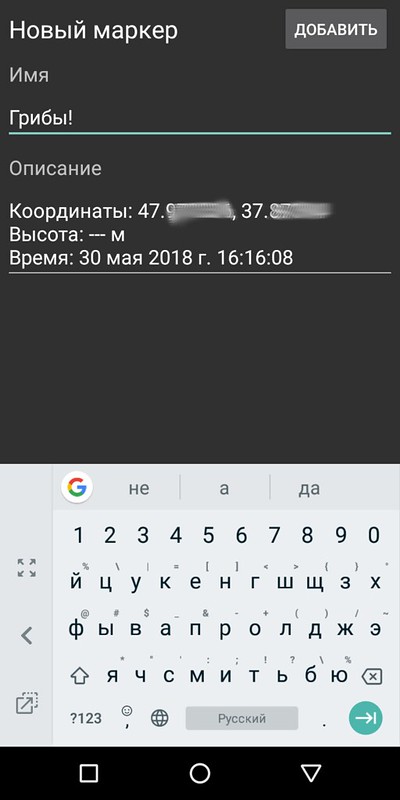
Единственный момент, маркеры привязывать можно только к
текущему положению, потому указать точку постфактум не
получится — только здесь и сейчас.
Зато в любой момент можно посмотреть статистику:
расстояние, среднюю и максимальную скорость, перепад
высот и прочее… Причем можно это сделать в каждой
конкретно взятой точке — достаточно просто нажать на
нужной точке построенного маршрута.
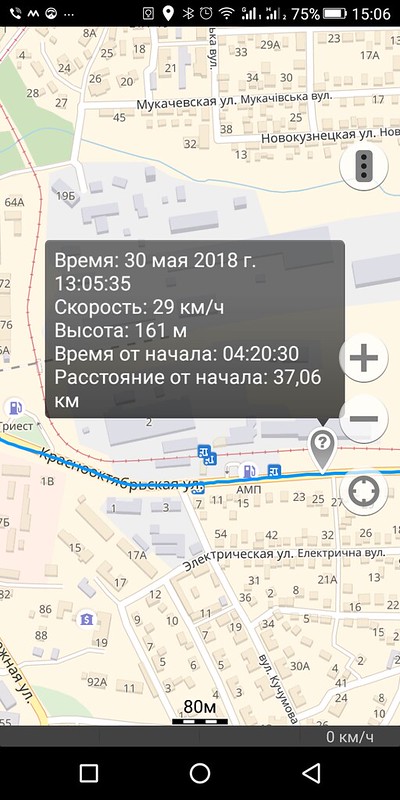
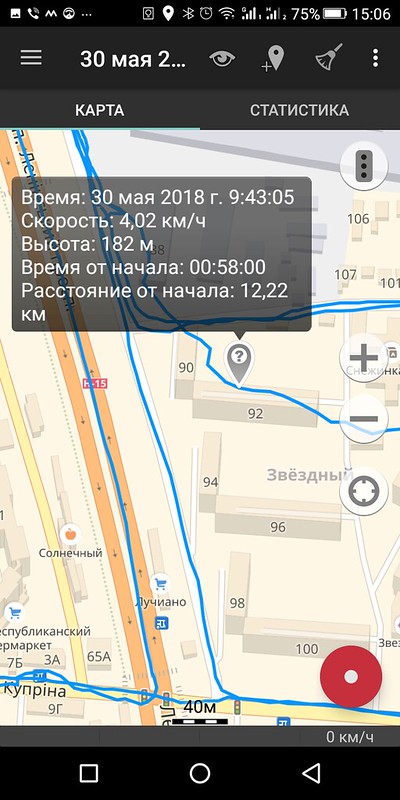
Как мне видится, благодаря наличию статистической
информации, программку можно активно использовать при
велосипедных прогулках — запишется весь пройденный путь
и вся необходимая информация.
А можно и просто за собственной активностью следить:
сколько времени в пути был, какое расстояние преодолел,
местами даже интересно.
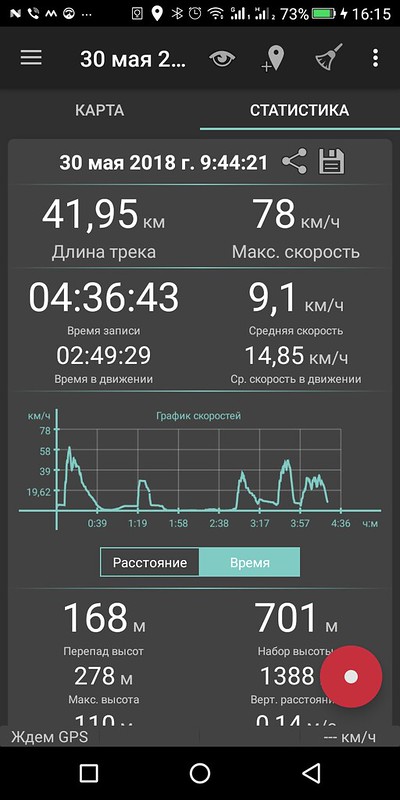
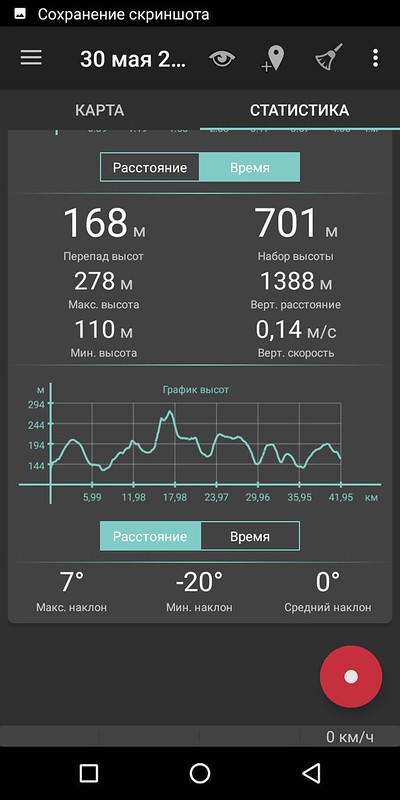
Для наглядности имеется пара графиков; несмотря на то,
что они мааааленькие, — они крайне наглядны: во-первых,
они расширяются «по тапу», а во-вторых, они
масштабируемы и динамичны — можно смотреть как
секундно-минутные интервалы, так и часовые. Вот к
примеру, я вышел из дому и сразу взял крейсерскую
скорость 5 км в час, спустя пять минут, пешее
путешествие было признано занятием глупым и
неблагодарным, и скорость резко возросла благодаря паре
сотен лошадей (или сколько их там, не разбираюсь в этих
тонкостях). Правда, потом, в силу особенности жизни,
опять пришлось ходить, ходить и ходить…
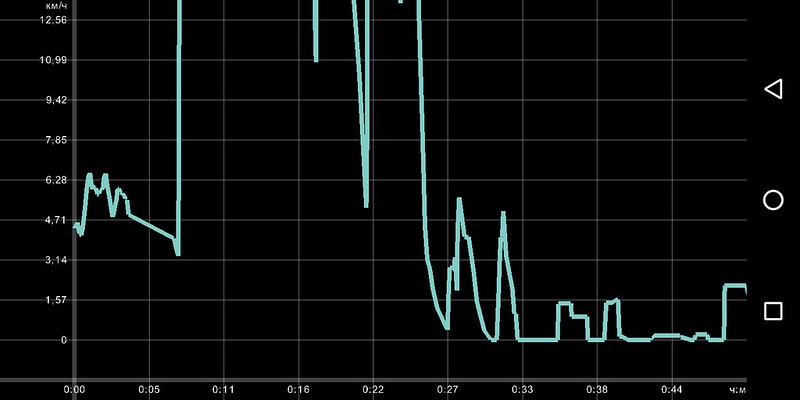
Так, программка очень наглядно представляет жизненный
ритм, со всеми сидениями на месте и редким вставанием,
со всеми активными забегами и прочими штуками, очень
удобно использовать в качестве дополнения к обычному
шагомеру, кстати.
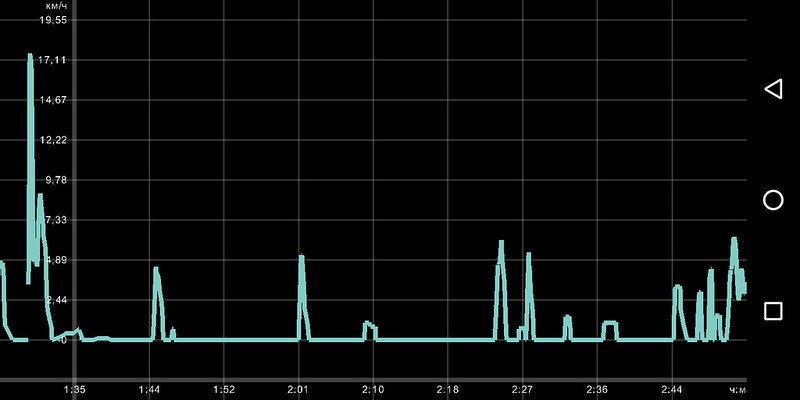
Можно даже сделать так, чтобы трек раскрасился в цвет
согласно скоростям на каждом участке, но так несколько
неудобно, сливаются цвета и акцента явно не хватает.
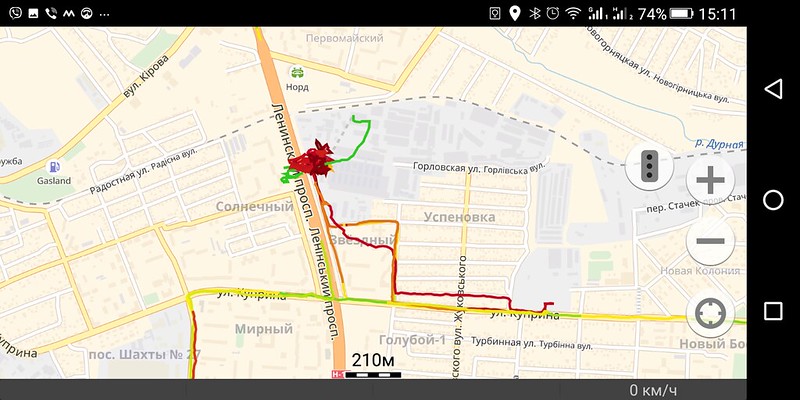
Если говорим о городе, то поддерживается сервис
«Яндекс.Пробки» — это вот поможет понять, стоит ли ехать
по маршруту, или все же что-нибудь новое придумать.

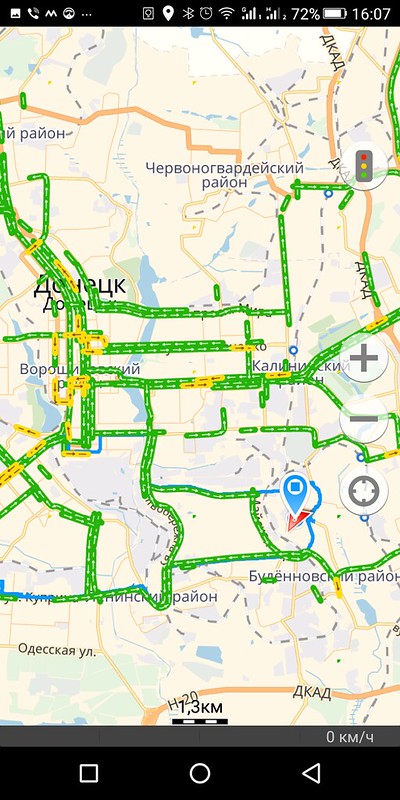
Если очень хочется, записанные маршруты можно
импортировать в стандартные форматы (GPX, KML, KMZ) и
кому-нить отправить (если совсем между стадионом и
магазином потерялись, и выход найти никак, — отправили
друзьям эдакий квест, и ждете…).
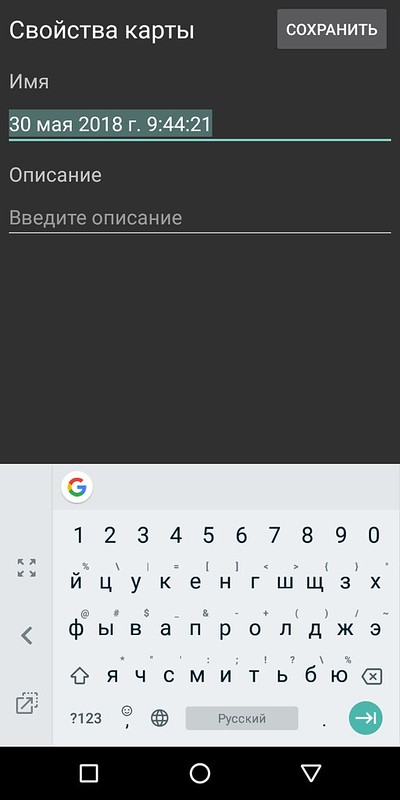
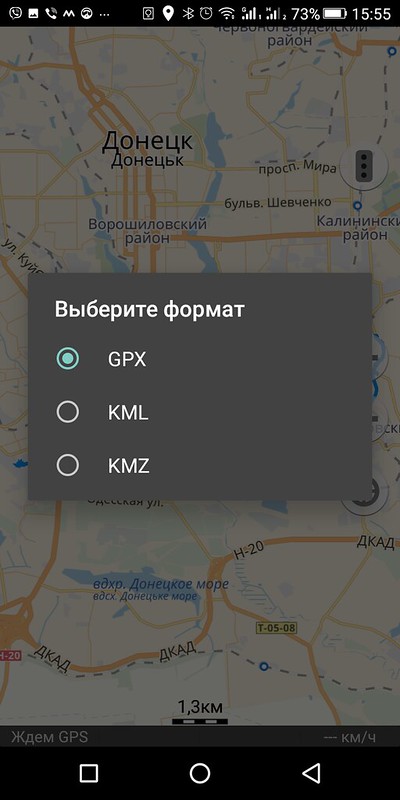
Если очень хочется, можно залезть в настройки. Из
интересного — выбор «чувствительности» записи: частота
опроса, минимальный и максимальный интервал — чем меньше
значения, тем сильнее садится аккумулятор, чем больше —
тем, собсна, медленнее (да, за четыре с половиной часа при
опросе раз в 5 секунд аккумулятор сел на 20%, при
обычных 6% разряда при аналогичном использовании за то
же время, экран был выключен, конечно же — запись велась
в фоне).
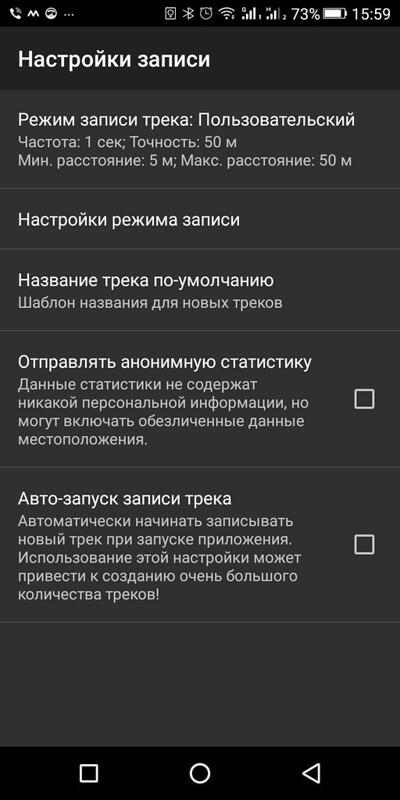
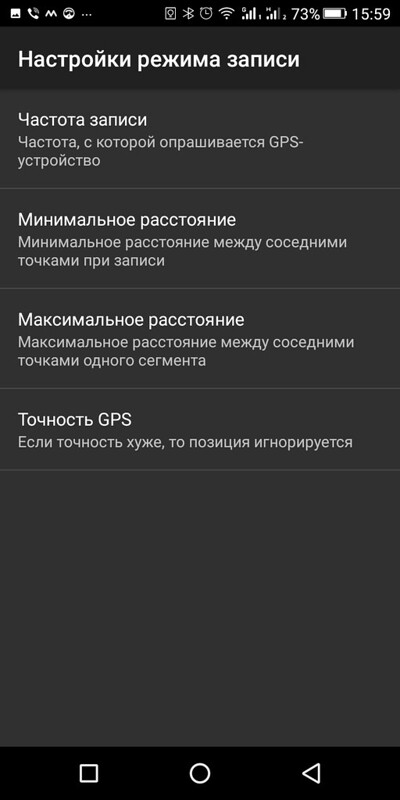
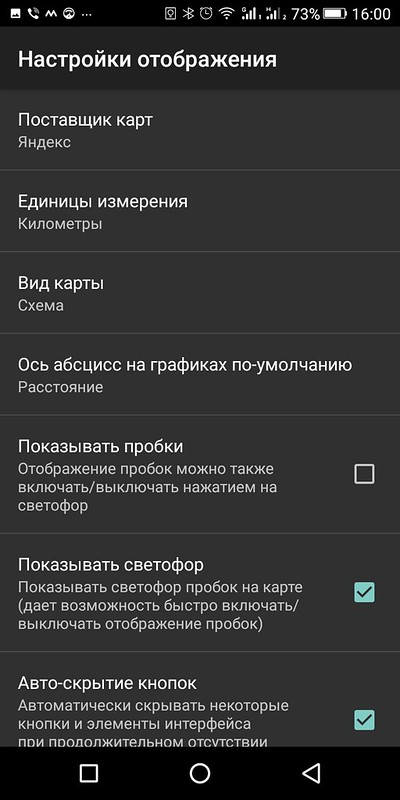
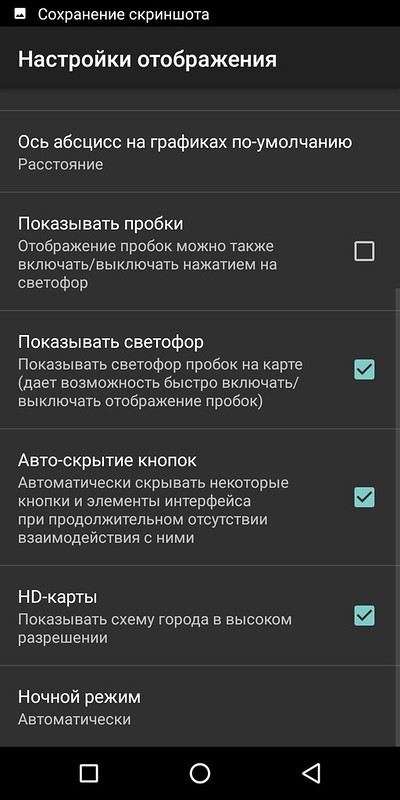
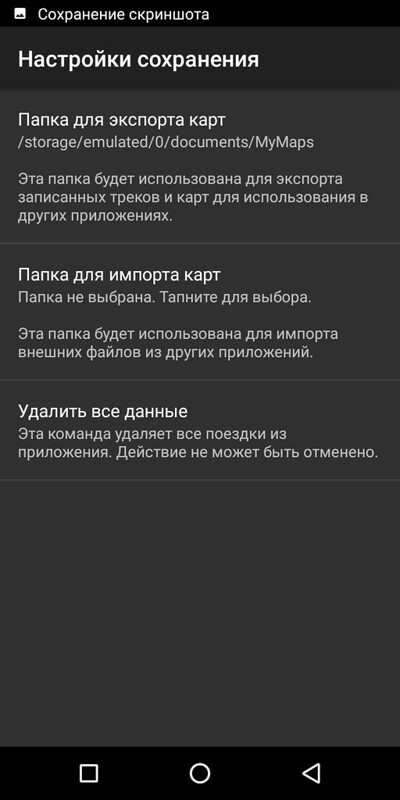
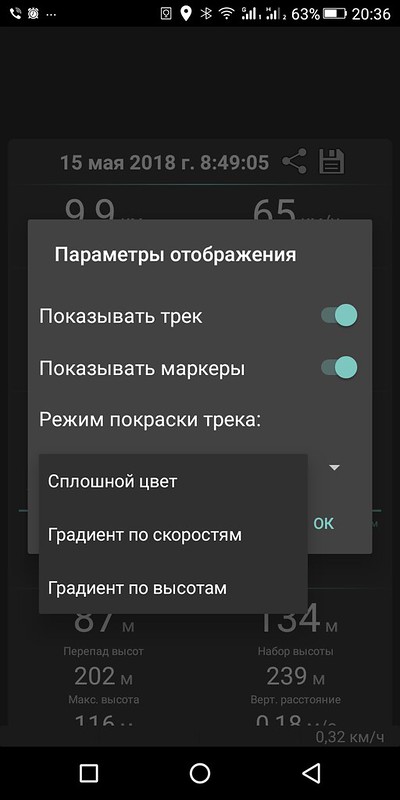
Мнение
У меня эта программа из разряда «мастхэв» — нет-нет, а
нужна, иногда даже очень. А чего ж-то и не поставить?
Бесплатная (автор живет за счет добровольных переводов,
но судя по тому, что крайнее обновление 2016 года, —
переводов не много)…
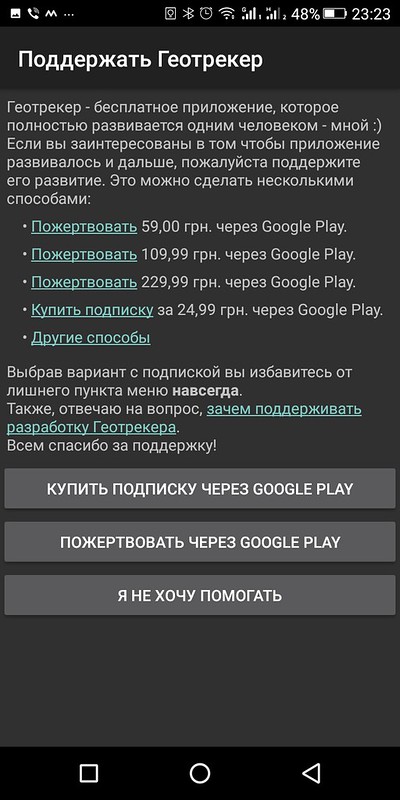
…безрекламная (хотя и не жалко было бы посмотреть
ради развития такого проекта), маленькая, быстрая,
работает на Андроиде от второй версии (рекомендации — от
4-й), удобная.
Словом, поставить нужно бы — вдруг велосипедом по грибы
поедете?
Гординский Олег
Используемое автором устройство: BQ Aurora
И снова я Вас приветствую!
Сегодня хочу поделиться одной небольшой, но достаточно полезной программкой для любителей путешествий и людей, любящих активный отдых, к коим отношусь и я.
Представляю вашему вниманию
Геотрекер — GPS трекер 3.3.0.1338
Геотрекер — это бесплатное приложение, gps-трекер для Android. Позволяет записывать gps-треки и просматривать их на Яндекс.Картах или картах Google на вашем устройстве.
Скачать можно из Google Play.
Основные возможности приложения:
◾Запись треков GPS, в том числе в фоне, с возможностью гибкой настройки параметров записи
◾Просмотр треков на устройстве на картах Яндекс или Google
◾Экспорт и импорт записанных треков в формате GPX и KML, с возможностью открывать их например в Google Earth
◾Расчет различных параметров статистики трека и отображение их в удобном виде в приложении: расстояние, максимальная и средняя скорость, время записи, перепад высот, вертикальное расстояние, углы наклона и некоторые другие значения
◾Установка маркеров с текстовыми пометками на карте в важных местах
◾Просмотр скорости, высоты и пройденного расстояния в произвольной точке трека (с помощью длинного тапа по карте)
Я лично использую данную программу для поездок по просторам нашей Родины, а также в лесу.
В лесу я буду точно знать где находится авто, где я ходил и сколько прошел.
Всем удачи на дорогах и в бездорожье!
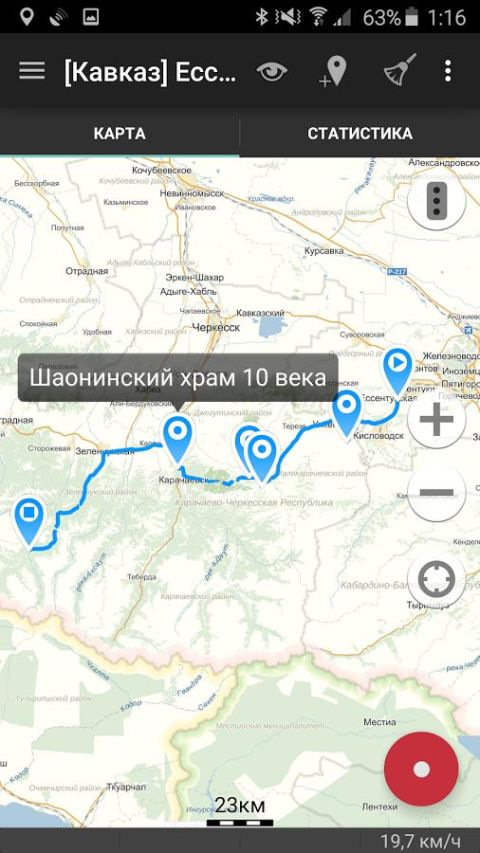

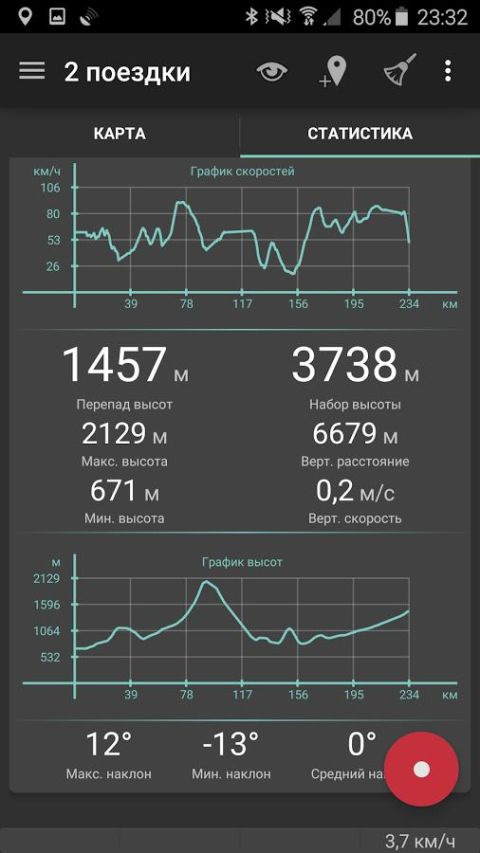
Цена вопроса: 0 ₽
Пробег: 0 км
Геотрекер – это удобное приложение для смартфонов на базе операционной системы Android, которое позволяет отслеживать местоположение устройства в режиме реального времени. Это полезная функция не только для людей, занимающихся спортом или путешествующих, но и для обычного пользователя, который хочет быть в курсе движения своего смартфона.
Если у вас есть андроид-смартфон и вы хотите использовать его геотрекер, то данная инструкция и советы помогут вам освоить все возможности этого полезного приложения. Во-первых, установите геотрекер на свой смартфон из официального магазина приложений для Android. После установки, откройте приложение и пройдите регистрацию, создав аккаунт пользователя.
Важно помнить, что чтобы геотрекер работал корректно, необходимо включить опцию «Геолокация» на вашем устройстве. Для этого перейдите в настройки андроид-смартфона, найдите раздел «Безопасность и местоположение», затем «Местоположение» и включите опцию «Доступ к местоположению». Также не забудьте разрешить приложению геотрекера использовать ваше местоположение.
После успешной настройки и регистрации вам будут доступны все функции геотрекера. Вы сможете отслеживать перемещение вашего устройства, просматривать и сохранять путь движения, контролировать скорость и дистанцию, а также делиться информацией о своем местоположении с другими пользователями. Используйте геотрекер на андроид-смартфоне для различных целей: тренировок, велопрогулок, путешествий или просто из любопытства!
Содержание
- Как использовать геотрекер на андроид: инструкция
- Шаг 1: Установка геотрекера на андроид
- Шаг 2: Настройка геотрекера на андроид
- Советы для оптимального использования геотрекера на андроид
Как использовать геотрекер на андроид: инструкция
1. Включите геолокацию на вашем устройстве. Для этого перейдите в настройки андроид и найдите раздел «Местоположение». Включите опцию «Геолокация» или «GPS».
2. Установите приложение геотрекера на ваш андроид. Вы можете найти его в Google Play Store, просто введите «геотрекер» в строку поиска и выберите подходящее приложение.
3. Запустите геотрекер на вашем устройстве. Обычно иконка приложения появляется на главном экране или в списке всех приложений.
4. Задайте параметры записи трека. В геотрекере обычно есть возможность выбрать интервал записи точек (например, каждые 10 секунд или каждые 100 метров) и режим записи (непрерывная запись или запись только при перемещении).
5. Начните запись трека. Нажмите кнопку «Start» или аналогичную на интерфейсе геотрекера. Приложение начнет отслеживать ваше местоположение и записывать точки.
6. Остановите запись трека. Когда вы закончите передвижение или хотите остановить запись, нажмите кнопку «Stop» или аналогичную на интерфейсе геотрекера. Приложение остановит запись и сохранит трек.
7. Просмотрите записанные треки. В геотрекере обычно есть функция просмотра и управления записанными треками. Вы можете просмотреть треки на карте, посмотреть статистику вашего передвижения и сохранить треки для дальнейшего использования.
| Преимущества использования геотрекера на андроид |
|---|
| 1. Мониторинг своего местоположения в режиме реального времени |
| 2. Запись маршрутов для последующего анализа и использования |
| 3. Возможность отслеживать историю своих перемещений |
| 4. Поиск и сохранение интересных локаций |
| 5. Поделиться маршрутами с друзьями и социальными сетями |
Важно отметить, что использование геотрекера может потреблять дополнительные ресурсы вашего устройства, такие как батарея и интернет-трафик. Поэтому рекомендуется использовать эту функцию с умом и включать только при необходимости.
Теперь, когда вы знаете, как использовать геотрекер на андроид, вы можете воспользоваться всеми его возможностями для комфортного путешествия и активного отдыха.
Шаг 1: Установка геотрекера на андроид
Для начала использования геотрекера на андроид необходимо установить соответствующее приложение. Для этого следуйте инструкциям:
1. Откройте Google Play Store на вашем устройстве. Google Play Store — официальный магазин приложений для андроид, где вы можете найти и загрузить необходимые приложения.
2. Введите «геотрекер» в поисковой строке. Введите ключевое слово «геотрекер» в поисковую строку Play Store, чтобы найти доступные приложения.
3. Выберите подходящий геотрекер из предложенных вариантов. Изучите описание и рейтинг приложения, чтобы определить наиболее подходящий вариант. Вы также можете прочитать отзывы пользователей, чтобы получить дополнительные сведения.
4. Нажмите на кнопку «Установить». После выбора приложения нажмите на кнопку «Установить», чтобы начать загрузку и установку геотрекера на ваше устройство.
5. Дождитесь завершения установки. Подождите, пока приложение полностью установится на ваше устройство. Это может занять некоторое время в зависимости от размера приложения и скорости вашего интернет-соединения.
6. Настройте геотрекер по своим предпочтениям. После установки вы можете открыть приложение и настроить его в соответствии с вашими потребностями. Не забудьте разрешить приложению доступ к вашему местоположению, чтобы оно могло корректно работать.
Поздравляю, вы успешно установили геотрекер на андроид! Теперь вы готовы начать использовать приложение для отслеживания своего местоположения и записи треков!
Шаг 2: Настройка геотрекера на андроид
После установки геотрекера на свой андроид-устройство, вам потребуется выполнить несколько настроек, чтобы оптимально использовать его функционал.
- Откройте приложение геотрекера на вашем андроид-устройстве.
- Перейдите в раздел «Настройки» или «Settings».
- Проверьте и установите необходимые разрешения для работы геотрекера. К примеру, приложению может потребоваться доступ к вашему местоположению или использование микрофона для записи аудиозаписей.
- Установите предпочитаемый режим трекинга. Геотрекер может работать в фоновом режиме, обновляя ваше местоположение через определенные промежутки времени, или постоянно записывая ваше передвижение в реальном времени.
- Выберите способ сохранения треков. Геотрекер может сохранять треки на вашем андроид-устройстве или в облачном хранилище.
- Настройте уведомления. Геотрекер может отправлять вам уведомления о превышении определенной скорости, приближении к определенным местам или других событиях.
После завершения настроек, ваш геотрекер на андроид будет готов к использованию. Вы можете начать запись треков, просматривать сохраненные треки и использовать другие функции, которые предоставляет данное приложение.
Советы для оптимального использования геотрекера на андроид
| 1. | Выберите подходящее приложение: существует множество геотрекеров на андроид, выберите тот, который наилучшим образом соответствует вашим потребностям. Уделите внимание функциональности, надежности и удобству использования приложения. |
| 2. | Настройте параметры трекинга: перед началом использования геотрекера, проверьте и настройте параметры трекинга. Установите нужные интервалы записи координат, точность определения местоположения и другие настройки, чтобы получить наиболее точные результаты. |
| 3. | Обратите внимание на энергопотребление: геотрекеры активно используют модуль GPS и потребляют значительное количество энергии. Чтобы продлить время работы вашего устройства, рекомендуется выключать геотрекер, когда его использование не требуется. |
| 4. | Оцените функции экспорта и импорта данных: большинство геотрекеров позволяют экспортировать и импортировать данные маршрутов. Это позволяет сохранить вашу информацию, перенести ее на другое устройство или поделиться с другими пользователями. |
| 5. | Пользуйтесь возможностями анализа данных: геотрекеры часто предлагают функции анализа данных, такие как отображение пути на карте, расчет пройденного расстояния и скорости. Используйте эти функции для анализа своих маршрутов и улучшения своего опыта путешествия. |
| 6. | Изучите возможности сохранения маршрутов: геотрекеры могут предлагать различные варианты сохранения маршрутов, например, в формате GPX. Используйте эти возможности для сохранения своих маршрутов на внешних носителях информации или в облачных сервисах. |
| 7. | Не забывайте о безопасности: при использовании геотрекера на андроид регулярно делайте резервные копии ваших данных. Также следите за настройками приватности, чтобы не разглашать свое местоположение нежелательным лицам. |
Следуя этим советам, вы сможете максимально эффективно использовать геотрекер на андроид и получить максимум пользы от его функциональности! Удачного использования!
